Как слушать музыку без интернета на айфоне 7: Страница не найдена — Гикер
Как бесплатно слушать музыку на Айфоне без интернета в Telegram
В последние годы администрация Вконтакте не особо радует пользователей нововведениями. Особенно это касается меломанов, которые хранят свои плейлисты в социальной сети. Реклама, отсутствие функции кэширования для офлайн-прослушивания и ограниченное по времени фоновое воспроизведение музыки заставили многих начать поиски альтернативного сервиса, коим может стать Telegram.
Вероятно, не все знают, но в Telegram имеется полноценный аудиоплеер. В данный момент нет информации о том, планирует ли Павел Дуров заключать контракты с правообладателями, но прямо сейчас в приложение можно добавить любую композицию и сделать ее доступной публично.
♥ ПО ТЕМЕ: Как автоматически менять обои на iPhone или iPad в зависимости от времени, места и т.д.
Как искать, скачивать и слушать музыку в Telegram на iPhone (3 способа)
Способ 1: Загружаем музыку с компьютера
Составить плейлист при этом не составит труда – создаем собственный приватный канал и «расшариваем» в него понравившиеся треки.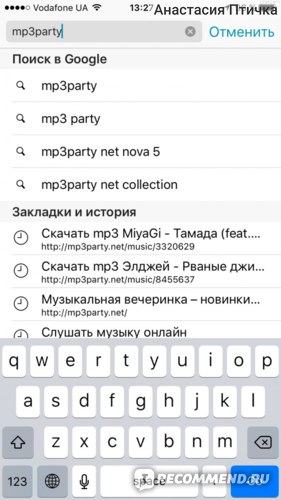 Подробно:
Подробно:
1. Установите официальный клиент Telegram на компьютер (Mac, Windows, Linux).
2. Запустите приложение, перейдите во вкладку Чаты, нажмите на кнопку создания нового чата и выберите Создать канал.
3. Введите название канала, например, «Моя музыка», «Плейслист 1», «Рок для бобров» и т.д. Нажмите кнопку Далее.
4. Перетащите музыкальные файлы в окно созданного канала и дождитесь загрузки файлов.
5. После загрузки треки появятся в Telegram на iPhone (Android смартфоне или планшете). Нажмите на значок облачка со стрелочкой чтобы трек был сохранен (кэширован) в память iPhone.
♥ ПО ТЕМЕ: Приватный мессенджер Signal: почему все устанавливают и чем он лучше Telegram?
Способ 2: Подписка на каналы с музыкой
Здесь все просто – вы подписываетесь на специализированные каналы и сообщества, которые публикуют аудиозаписи (в основном это тематические плейлисты) в своих чат-лентах, и сохраняете их к себе на устройство.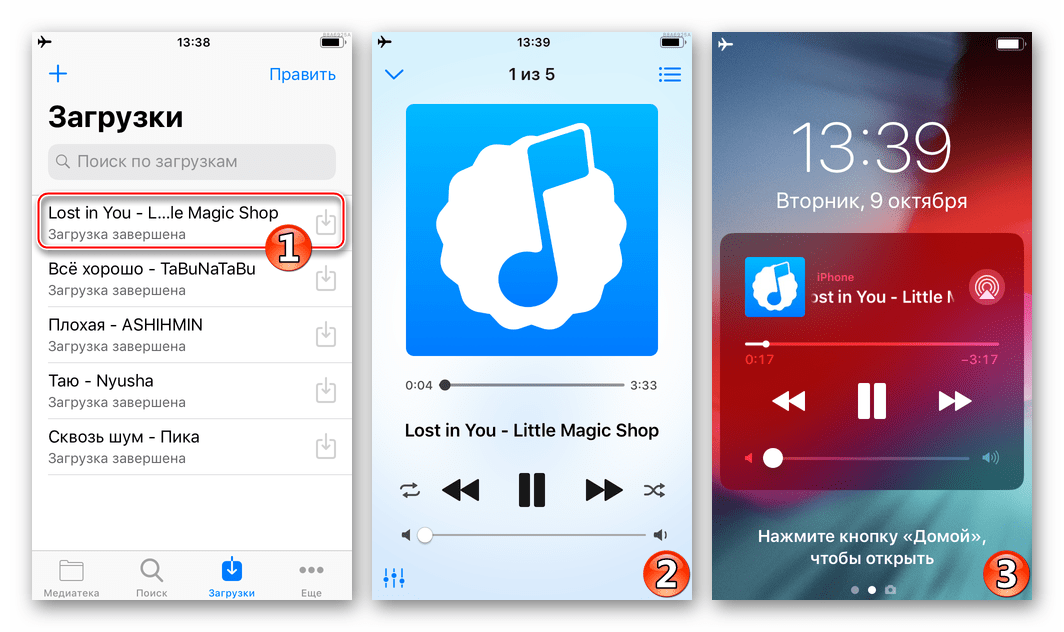
Множество популярных каналов с музыкой вы найдете по этим ссылкам:
tlgrm.ru/channels/music
tgstat.ru/music
ru.telegram-store.com/catalog/product-category/channels/ch-music-ru/
♥ ПО ТЕМЕ: Быстрая зарядка для iPhone: какие модели поддерживаются и какое зарядное нужно купить.
Способ 3: Музыкальные боты в Telegram
Если вы ищите конкретного исполнителя или трек, то идеальным вариантом станет добавление музыкального бота. Достаточно прислать ему название исполнителя или песни, и получите в ответ найденные варианты. Например, бот @yamelodybot умеет искать по отрывку из песни, как Shazam, бот @vkm_bot предлагает музыку из ВК.
♥ ПО ТЕМЕ: Как включить Shazam прямо в браузере на компьютере + просматривать ТОП-200 самых популярных песен.
Где хранится музыка, загруженная в Telegram на iPhone
Песни, загруженные в Telegram не переносятся в стандартное приложение Музыка, а хранятся в кэше приложения. Для того чтобы очистить кэш приложения (удалить музыку), необходимо лишь перейти в меню Настройки → Данные и память → Использование памяти.
Для того чтобы очистить кэш приложения (удалить музыку), необходимо лишь перейти в меню Настройки → Данные и память → Использование памяти.
Здесь в разделе Хранить файлы можно указать срок хранения загруженных файлов, очистить кэш выборочно по файлам и чатам.
Смотрите также:
Как слушать радио без интернета на Айфоне
Многие из нас предпочитают в свободную минутку слушать FM-радио, ведь это разнообразная музыка, последние новости, тематические подкасты, интервью и многое другое. Часто пользователи iPhone интересуются вопросом: а можно ли слушать на яблочных устройствах радио?
Слушаем FM-радио на iPhone
Сразу следует предупредить: на iPhone никогда не было и по сей день не предусмотрено FM-модуля. Соответственно, у пользователя яблочного смартфона два пути решения проблемы: использование специальных FM-гаджетов или приложений для прослушивания радио.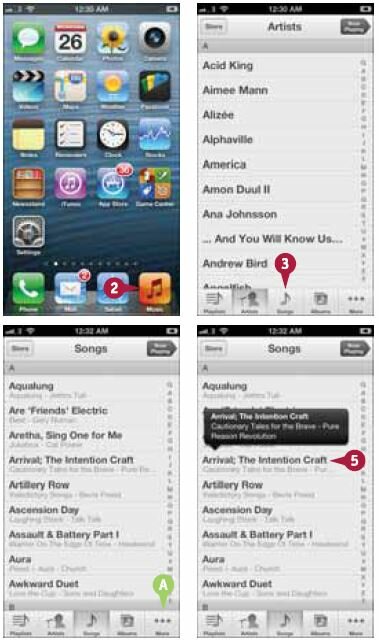
Способ 1: Внешние FM-устройства
Для пользователей iPhone, которые желают слушать на своем телефоне радио без подключения к интернету, найдено решение — это специализированные внешние устройства, представляющие собой небольшой FM-приемник, питающийся от аккумулятора iPhone.
К сожалению, с помощью подобных устройств телефон заметно прибавляет в размерах, а также существенно увеличивается расход заряда батареи. Однако, это прекрасное решение в тех ситуациях, когда доступа к интернет-соединению нет.
Способ 2: Приложения для прослушивания радио
Самый распространенный вариант прослушивания радио на Айфоне — это использование специальных приложений. Недостаток данного способа заключается в задействовании интернет-подключения, что становится особенно важно при ограниченном количестве трафика.
В App Store имеется большой выбор приложений подобного плана:
- Радио. Простое и лаконичное приложение для прослушивания огромного списка радиостанций разных стран мира.
 Более того, если какой-либо радиостанции нет в каталоге программы, ее можно добавить самостоятельно. Большинство функций доступны полностью бесплатно, а это бесчисленное количество станций, встроенный таймер сна, будильник и многое другое. Дополнительные возможности, например, определение проигрываемой песни, открываются после единовременной оплаты.
Более того, если какой-либо радиостанции нет в каталоге программы, ее можно добавить самостоятельно. Большинство функций доступны полностью бесплатно, а это бесчисленное количество станций, встроенный таймер сна, будильник и многое другое. Дополнительные возможности, например, определение проигрываемой песни, открываются после единовременной оплаты. Скачать Радио
- Яндекс.Радио. Не совсем типичное FM-приложение, поскольку здесь отсутствуют привычные радиостанции. Работа сервиса основана на составлении подборок исходя из предпочтений пользователя, вида деятельности, настроения и т.д. Приложение предусматривает авторские станции, которые не встретишь на FM-частотах. Программа Яндекс.Радио хороша тем, что позволяет слушать музыкальные подборки полностью бесплатно, но с некоторыми ограничениями.
Скачать Яндекс.Радио
- Apple.Music. Стандартное решение для прослушивания музыки и радио-подборок. Доступно исключительно по подписке, но после оформления у пользователя открывается масса возможностей: поиск, прослушивание и скачивание музыки из многомиллионной коллекции, встроенное радио (есть как уже составленные подборки музыки, так и функция автоматического формирования на основе предпочтений пользователя), эксклюзивный доступ к некоторым альбомам и многое другое.

Других способов слушать радио на iPhone, к сожалению, нет. Более того, не следует ждать, что в новых моделях смартфонов компания Apple добавит FM-модуль.
Мы рады, что смогли помочь Вам в решении проблемы.Опишите, что у вас не получилось. Наши специалисты постараются ответить максимально быстро.
Помогла ли вам эта статья?
ДА НЕТКак слушать музыку ВК на Айфоне без Интернета: все способы (2019)
Рассмотрим, как легко настроить бесплатное прослушивание музыки из ВК на Айфоне без Интернета.
На протяжении 10 лет социальная сеть Вконтакте являлась не только самым популярным средством общения в Рунете, но также и лучшим сервисом для прослушивания музыки.
Разработчики не контролировали загрузку песен на сайт, поэтому пользователи могли находить и добавлять себе любые треки.
В дальнейшем их можно было прослушивать через мобильное приложение, скачивать на телефон или добавлять в кэш, чтобы воспроизводить без Интернета.
В 2017 году Вконтакте запустили платный сервис «ВК Музыка», который теперь напрямую сотрудничает с музыкальными лейблами.
Треки распределены по исполнителям, альбом и стилям. Улучшилось и качество аудиодорожек.
Единственный и главный минус – пользователям приходится оформлять платную подписку для доступа к музыке.
Cодержание:
Если на смартфонах с Android можно найти массу программ для бесплатного прослушивания песен, то с iOS все не так просто.
Подобные приложения часто удаляют из официального App Store.
Мы подобрали для вас список лучших легальных программ и сервисов, с помощью которых можно синхронизировать плейлист из ВК со своим iPhone без платных подписок.
Принцип работы приложений
Все перечисленные ниже программы позволяют скачивать, кэшировать или просто воспроизводить песни онлайн.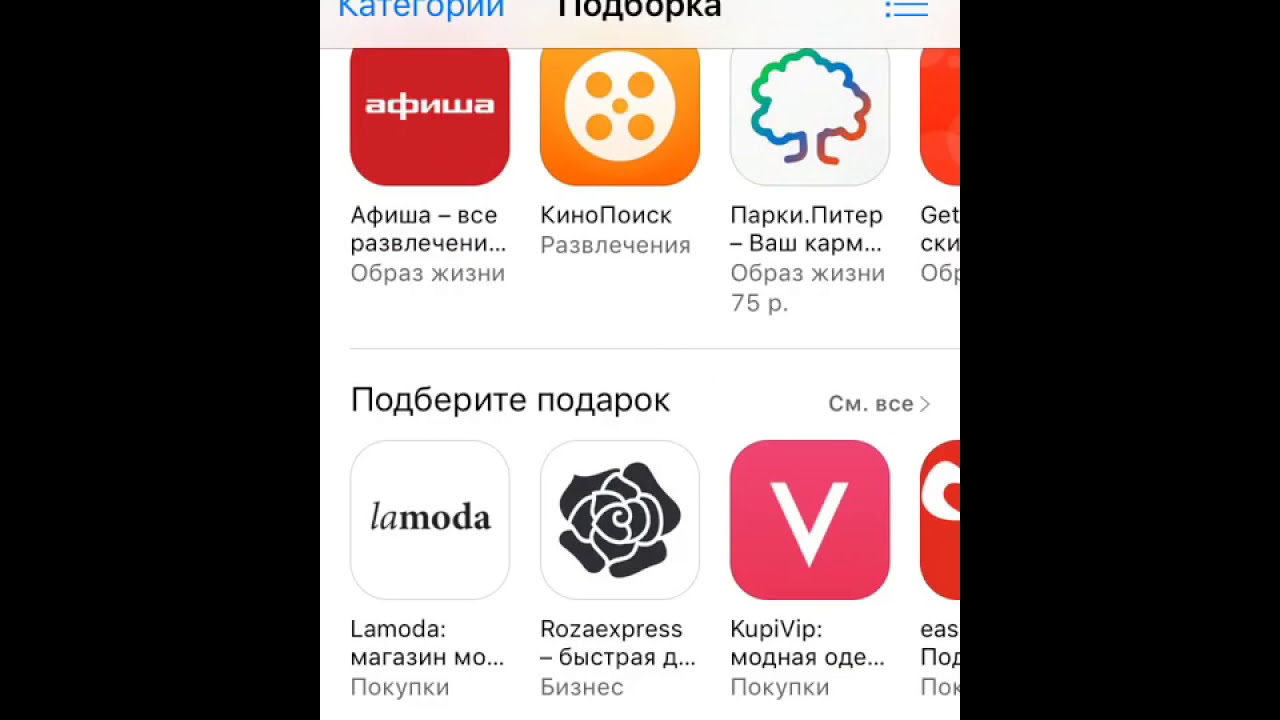
Весь софт для проигрывания музыки в ВК работает по единому принципу.
Сразу после установки и первого запуска программы нужно авторизоваться – ввести реальный логин и пароль от Вконтакте.
Все представленные нами приложения надежные и используют только защищенную авторизацию пользователей.
Это означает, что доступ к вашему аккаунту никто посторонний получить не сможет.
Также, есть утилиты, в которых сначала нужно зарегистрироваться и только потом привязывать к аккаунту существующую страницу Вконтакте.Интерфейс всех программ простой и доступен на русском или английском языках.
Для прослушивания композиции ее можно открыть из личного плейлиста или воспользоваться поисковой строкой.
к содержанию ↑
Скачивание музыки из ВК
Приложение «Музыка ВК» официально доступно в App Store.С его помощью можно полноценно работать со всеми функциями социальной сети, включая воспроизведение музыки и видео. Обратите внимание, для проигрывания некоторых треков в вашем аккаунте должна быть активная подписка.
Обратите внимание, для проигрывания некоторых треков в вашем аккаунте должна быть активная подписка.
Получить песни бесплатно можно только путем их скачивания на смартфон.
Перейдите в раздел «Музыка», найдите нужные композиции.
Для загрузки трека на смартфон нажмите на его название и удерживайте клик на протяжении 2-3 секунд. В появившемся меню нажмите на
Позитив:
- Бесплатное скачивание любых треков;
- Надежное приложение;
- Русскоязычный интерфейс.
Негатив:
- Песни хранятся на телефоне, поэтому есть ограничение на количество треков;
- Неудобно скачивать много песен сразу.
Плеер «Музыка на любой вкус»
Плеер «Музыка на любой вкус» позволяет привязать к программе аккаунт Вконтакте и воспроизводить музыку из вашего плейлиста.
Следуйте инструкции:
- Откройте «Музыку на любой вкус»;
- Далее выберите тип аккаунта, который хотите привязать – VK;
- Авторизуйтесь на сайте;
- Далее откроется окно со списком всех ваших песен.
 Для поиска новых композиций воспользуйтесь вкладкой «Search»;
Для поиска новых композиций воспользуйтесь вкладкой «Search»; - После первого проигрывания трек добавляется в кэш устройства. Вы сможете воспроизвести его оффлайн;
- Для добавления трека в стандартный плеер, нажмите на песню и во всплывающем окне выберите «Скачать».
Иногда после скачивания трек не сохраняет название исполнителя и самой песни.
Нужно самостоятельно изменить название файла с помощью проводника.
Позитив:
- Выбор варианта прослушивания – через программу онлайн, с помощью кэширования или скачивания;
- Удобный интерфейс;
- Возможность синхронизации плейлистов с YouTube, SoundCloud и другими популярными ресурсами.
Негатив:
- Плеер регулярно удаляется администрацией App Store, но разработчики стараются заново добавлять софт в официальный магазин.
Приложение «Музыка ВК»
«Музыка ВК» — это неофициальный клиент, который позволяет обойти необходимость в платной подписке.
От других плееров «Музыка ВК» отличается расширенным функционалом:
- Поддержка нескольких источников поиска песен – по исполнителям, названию или жанру;
- Возможность просмотра текстов песен, если они добавлены автором;
- После скачивания аудио в память смартфона, в стандартном плеере будет видна обложка песни.
После установки требуется привязать к приложению свою страницу в ВК.
В списке песен вы сможете скачать нужные треки или просто слушать их онлайн.
Также, вы будете видеть, какие композиции можно воспроизвести без интернета.
Из недостатков можно отметить англоязычный интерфейс и наличие рекламных баннеров.
к содержанию ↑Утилита My Audio
Эта программа тоже синхронизируется с профайлом в социальной сети ВК.
Пользователям доступно:
- Прослушивание треков из закладок и новостной ленты;
- Перед загрузкой можно посмотреть точный размер песни, а также выбрать битрейт;
- В приложении есть удобный встроенный плеер.

После скачивания нужных треков их можно прослушивать через My Audio.
Чтобы увидеть список доступных в режиме оффлайн песен, откройте раздел Music — Downloads.
Интерфейс программы русскоязычный и внешне очень напоминает оригинальную версию Вконтакте.
В процессе использования периодически появляются рекламные ролики, которые автоматически закрываются через 5 секунд.
к содержанию ↑Синхронизация треков с XMusic
XMusic – это один из самых функциональных и продуманных плееров среди всех доступных в App Store.
Функции:
- Привязка сразу к нескольким страницам в ВК или другим сайтам;
- Встроенный браузер. С его помощью можно искать композиции не только во Вконтакте, но и на более крупных ресурсах для хранения музыки;
- Удобное оформление приложения;
- Поиск песен по ссылке. Вы копируете ссылку на трек или альбом в XMusic, и программа автоматически скачивает мультимедиа на ваше устройство;
- В плеере можно искать или воспроизводить не только музыкальные композиции, но и фильмы, видео.

DSound
От XMusic плеер DSound практически ничем не отличается.
Здесь тоже можно легко скачивать треки или слушать их в самой программе.
Интерфейс русскоязычный, есть встроенный плеер и браузер. В целом, оформление приложения приятное и ненавязчивое.
Обратите внимание, в DSound довольно часто появляется реклама. Она может мешать прослушиванию. Рекламных вставок нет только при прослушивании уже скачанных или кэшированных песен.
Приложение без проблем скачивает сразу 50-100 песен.
Фоновая загрузка не прерывается, все файлы сохраняются в память смартфона с оригинальным названием и обложками исполнителей.
к содержанию ↑Glazba Player
Glazba – это популярный среди пользователей iOS плеер, который официально доступен в App Store.
Главным преимуществом утилиты является её возможность распознавать не только треки из плейлиста Вконтакте, но еще и с аудиотеки в iTunes.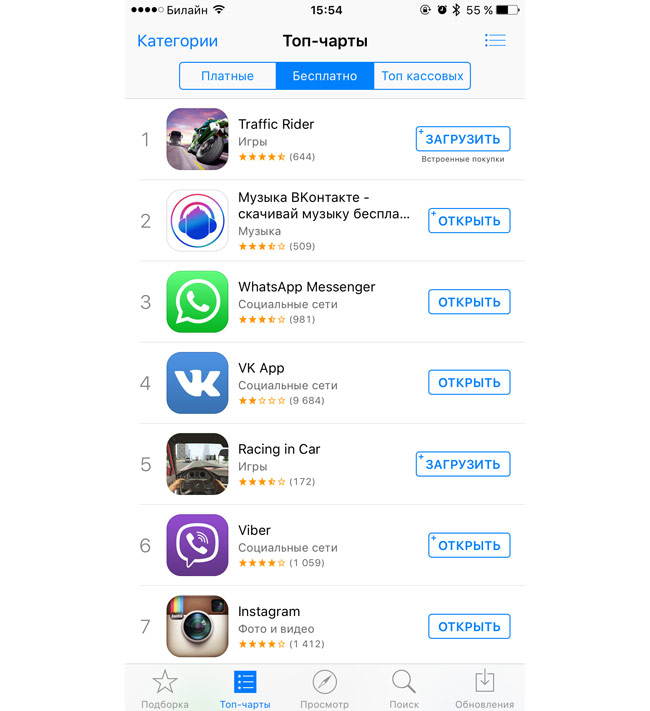
А вот через iTunes прослушивать контент социальной сети не получиться.
В программе можно создавать плейлисты и добавлять в них найденные треки или уже скачанные файлы из памяти Айфона.
Подключив гаджет к компьютеру, вы сможете добавить в аудиотеку программы все треки вручную.
Для удобства пользователей разработчики добавили подробные инструкции по использованию Glazba.
При открытии каждого раздела программы вы увидите указатели и заметки, которые помогут разобраться с тем, как работает утилита. Рекламы в плеере нет.
к содержанию ↑BOOM
BOOM – это официальный плеер, разработчики которого сотрудничают с Вконтакте.
Именно в BOOM можно приобрести платную подписку и слушать любые треки на своем смартфоне.
Если не хотите платить за музыку, в программе также можно прослушивать неофициальные треки. Их можно найти через поисковую строку.
Песни, которые можно слушать и скачивать без ограничений, отмечены галочкой.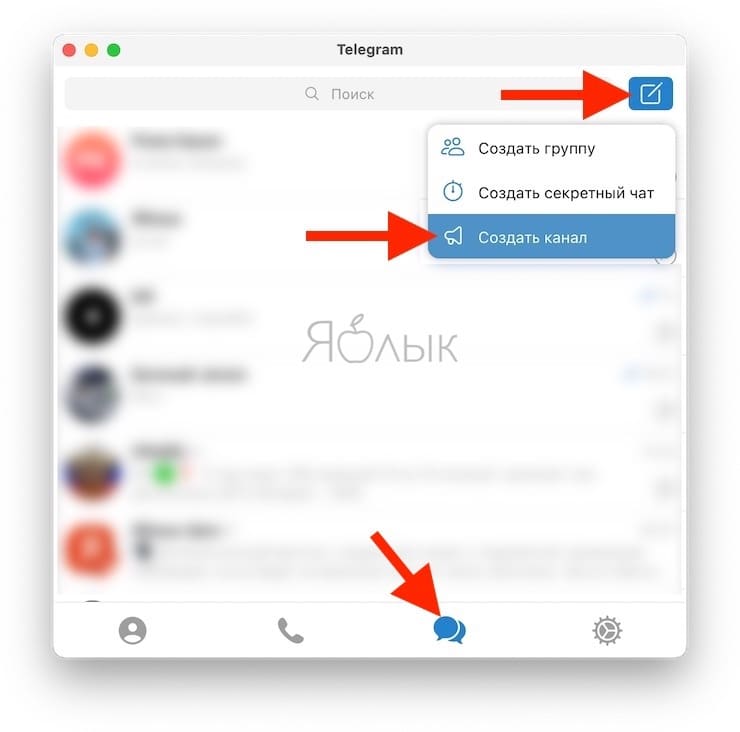
Их достаточно много Вконтакте и для любого официального трека вы за считанные секунды найдете его пиратскую версию. При этом, вы не нарушаете правила социальной сети.
к содержанию ↑Создание Telegram-бота
Слушать музыку из Вконтакте бесплатно можно не только с помощью специальных плееров, но и с помощью мессенджера Telegram.
Этот проект стремительно набирает популярность, а разработчики выпускают новые фишки и опции приложения.
Как известно, в Телеграмме есть масса программных ботов, которые может создать и добавить любой пользователь.
Всего за 5 минут вы сможете настроить синхронизацию мессенджера со своими аудио в ВК.
Это бесплатно, без рекламы и есть возможность кэширования песен.
Следуйте инструкции:
- Откройте Telegram и добавьте в список своих чатов Bot Audio VK https://telegram.me/audio_vk_bot;
- Начните переписку с ботом;
- Отправьте команду /link, чтобы привязать свой аккаунт в ВК и начать добавление песен;
- Все ваши треки будут автоматически добавлены в чат.
 Далее вы сможете переслать их в свой приватный канал с плейлистом или же скачать на смартфон.
Далее вы сможете переслать их в свой приватный канал с плейлистом или же скачать на смартфон.
Тематические видеоролики:
2 способа слушать музыку Spotify в автономном режиме на iPhone
Джастин СабринаОбновлено в июле 07, 2021
Заключение
Хотите ли вы воспроизводить песни / плейлисты Spotify на своем iPhone без Wi-Fi или подключения к Интернету, когда вы отписываетесь от музыки Spotify? В этой статье вы узнаете 2 лучших способа слушать музыку Spotify в автономном режиме с подпиской Premium и без нее.
Как самая популярная потоковая музыка, Spotify предоставляет пользователям бесплатные и расширенные возможности. Благодаря Spotify Free вы можете совершенно бесплатно онлайн слушать песни Spotify с рекламной поддержкой. При этом Spotify Premium (стоит 9.9 долларов в месяц) может не только пропускать рекламу, но и слушать музыку Spotify в автономном режиме на iPhone, Если вы являетесь бесплатным пользователем Spotify и хотите воспроизводить музыку Spotify в автономном режиме на своем iPhone, то вы не можете пропустить эту статью, мы предоставим вам два наилучших способа прослушивания музыки Spotify в автономном режиме на iPhone с / без Premium.
СОДЕРЖАНИЕ
Способ 1. Слушайте музыку Spotify в автономном режиме на iPhone с помощью Premium
Если вы подписались на Spotify Premium, вы можете следовать приведенному ниже руководству, чтобы использовать автономный режим Spotify на iPhone, а затем вы можете воспроизводить музыку Spotify на iPhone без Wi-Fi или подключения к Интернету.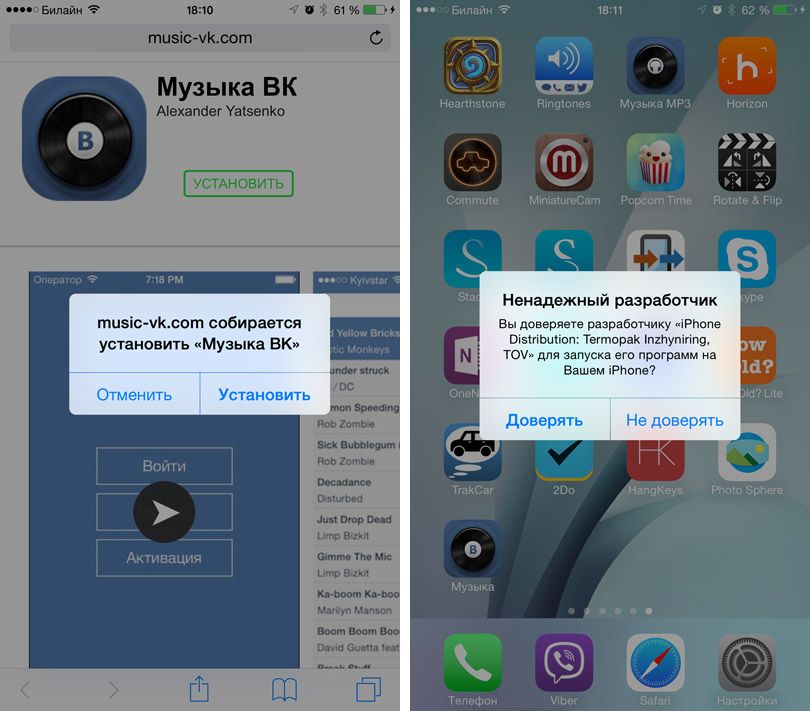
Шаг 1. Откройте Spotify на своем iPhone и войдите в свою учетную запись Spotify Premium.
Шаг 2. Перейдите в библиотеку и найдите альбом или список воспроизведения, который вы хотите слушать в автономном режиме, а затем включите «Загрузить».
Шаг 3. После завершения загрузки альбом или список воспроизведения будут сохранены на вашем телефоне, и вы увидите зеленую стрелку вниз рядом с каждой песней.
Примечание. Если вы откажетесь от подписки на Spotify, вы не сможете использовать автономный режим воспроизведения, поэтому загруженные песни будут недействительными.
Способ 2. Слушайте Spotify Music Offline на iPhone без премиум
Однако автономный режим не подходит для бесплатных пользователей. Ты можешь скачать музыку из Spotify без Premium? Можно ли слушать Spotify в автономном режиме без Premium? Абсолютно да! Независимо от того, подписаны вы на Spotify или нет, вы можете легко добиться этого с помощью профессионального Spotify Music Downloader — UkeySoft Spotify Music Converter.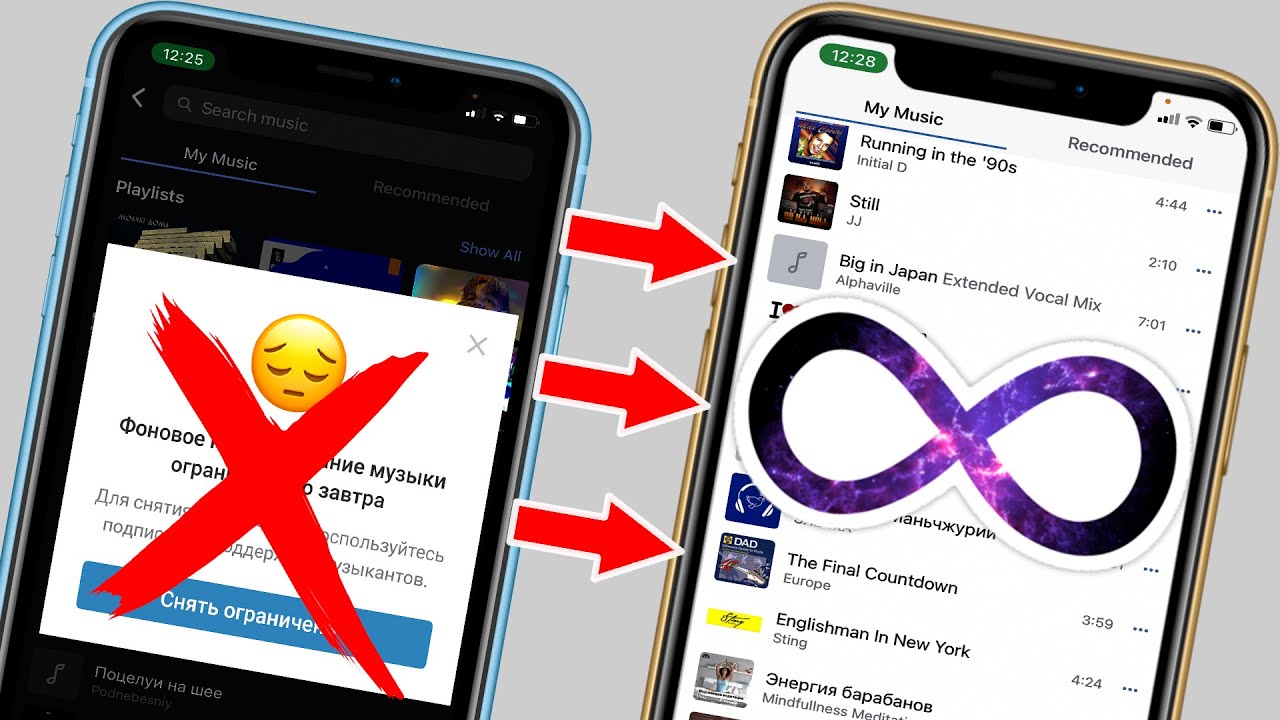
UkeySoft Spotify Music Converter позволяет загружать плейлисты и альбомы Spotify на локальный диск для прослушивания в автономном режиме, Этот интеллектуальный инструмент поддерживает загрузку музыки Spotify в форматах MP3, M4A, WAV, FLAC, OGG, AIFF без потерь, после чего вы можете синхронизировать загруженные песни на свой iPhone для воспроизведения в автономном режиме.
Особенности Spotify Music Converter:
- Скачивайте плейлисты или альбомы со Spotify на компьютер бесплатно.
- Загружайте песни Spotify в форматах MP3, M4A, WAV, FLAC, OGG, AIFF со скоростью 5X.
- Сохраняйте исходное качество, теги ID3 и метаданные в выходных файлах MP3 / M4A.
- Синхронизируйте музыку Spotify с iPhone / iPod / iPad для прослушивания в автономном режиме.
- Переносите песни Spotify на любое устройство для автономного воспроизведения.
- Записывайте музыку Spotify на компакт-диск или загружайте в iTunes / OneDrive / Google Drive.

Руководство: загрузка плейлистов Spotify для прослушивания в автономном режиме на iPhone
В следующей части вы узнаете, как загружать песни Spotify на компьютер с помощью UkeySoft Spotify Music Converter, а затем синхронизировать загруженные файлы Spotify на iPhone для прослушивания в автономном режиме. Пожалуйста, загрузите и установите UkeySoft Spotify Music Converter и приложение Spotify в свою систему MAC / Windows перед началом.
Шаг 1. Запустите UkeySoft Spotify Music Converter
Запустите UkeySoft Spotify Music Downloader на вашем Mac / Windows, тем временем приложение Spotify запустится автоматически.
Шаг 2. Добавить Spotify песни в UkeySoft
Перетащите песни, плейлисты или альбомы из приложения Spotify в конвертер. Или скопируйте и вставьте URL-адрес песни из веб-плеера Spotify в нижнюю часть UkeySoft, чтобы добавить песни.
После этого нажмите кнопку «Добавить», чтобы импортировать все выбранные песни в программу.
Шаг 3. Установка выходного предпочтения
Нажмите кнопку «Option», вы можете изменить качество вывода, формат вывода, BitRate и SampleRate в соответствии с вашими потребностями. Здесь мы предлагаем вам установить выходной формат как MP3 или M4A, поддерживаемый iPhone.
Шаг 4. Начните загрузку Spotify на компьютер.
Нажмите кнопку «Конвертировать», и UkeySoft Spotify Music Converter начнет автоматически загружать и конвертировать песни / плейлисты Spotify в MP3 / M4A.
Через несколько секунд вы можете найти загруженные файлы Spotify, нажав кнопку «История».
Шаг 5. Синхронизируйте песни Spotify с iPhone для прослушивания в автономном режиме
1). Запустите iTunes на своем компьютере, нажмите «Файл» в верхнем левом углу> «Добавить в медиатеку», чтобы импортировать загруженные музыкальные файлы Spotify в медиатеку iTunes.
2). Подключите iPhone к ПК с помощью кабеля USB. Зайдите в iTunes, найдите и щелкните значок «iPhone».
Зайдите в iTunes, найдите и щелкните значок «iPhone».
3). Щелкните «Музыка»> «Синхронизировать музыку»> «Выбранные плейлисты, исполнители, альбомы и жанры». Вкладка «Недавно добавленные» в «Плейлисты», затем вкладка «Применить», автоматически синхронизирует все песни Spotify с вашим iPhone. После этого извлеките свой iPhone.
Теперь вы узнали 2 лучших способа свободно слушать музыку Spotify на iPhone без Wi-Fi или подключения к интернету.
Слушайте музыку Spotify в автономном режиме на iPhone
Комментарии
подскажите: тебе нужно авторизоваться прежде чем вы сможете комментировать.
Еще нет аккаунта. Пожалуйста, нажмите здесь, чтобы зарегистрироваться.
Приложение на Айфон для музыки без интернета (Оффлайн): ВК, ОК
Музыка Вконтакте долгое время была очень популярной.
ВК позволял слушать любые треки бесплатно, даже без подключения к интернету.
Но с недавнего времени все изменилось.
28 апреля прошлого года социальная сеть ввела платную подписку на музыку.
Это закрыло доступ к некоторым композициям и теперь невозможно использовать аудиозаписи в оффлайн режиме.
Еще один минус — надоедающая реклама, которая воспроизводится, когда играет песня.
Все это не может ни огорчать пользователей.
Но всегда можно найти решение, позволяющее обойти любой запрет.
В случае с музыкой Вконтакте таких решений несколько.
Vox Music Player
Vox Music Player – это одно из лучших приложений для музыкальных плееров на iPhone, iPad или других устройствах iOS. Взаимодействие с музыкальным проигрывателем опирается на жесты, тем самым убирая основные кнопки воспроизведения из интерфейса.
Воспроизведение/пауза работает, нажав в любом месте окна проигрывателя, если провести влево или вправо, вы измените дорожку. Прокрутка вверх открывает плейлист, в то время как прокрутка вниз может закрыть текущее окно и привести вас к предпоследнему меню.
Кроме того, Vox Music Player имеет встроенный эквалайзер с множеством пресетов, чтобы звук соответствовал вашему вкусу, а также специальную опцию для воспроизведения без пауз.
Помимо воспроизведения локально сохраненных музыкальных файлов, вы также можете связать свои учетные записи SoundCloud, LastFM и Spotify в Vox Music Player, чтобы наслаждаться всей своей музыкой в одном месте.
QR-Code
VOX – MP3 & FLAC Music Player
Developer: Coppertino Inc.
Price: Free+
Documents
Прекрасное приложение. Правда. Даже если вас не интересует оно как средство прослушивания музыки, а это там возможно, то его все равно стоит установить.
Это полноценная внутренняя файловая система для вашего яблочного устройства.
Оно позволяет синхронизировать ваши файлы из прочих облачных сервисов от Google, Яндекс, вышеупомянутого Dropbox, OneDrive.
Для синхронизации между облачными сервисами, их нужно авторизовать через само приложение Documents. И после этого все файлы будут доступны для вас как в обычной папке на компьютере.
Аудиоплеер не позволяет проводить сортировки по артистам и композициям, но в данном случае это простительно, поскольку программа предназначена для работы с другими не менее популярными форматами.
Стоит отметить, что внутри приложения есть внутренний браузер, через который вы можете загружать в Documents как музыку, так и прочие файлы. Разумеется, их не обязательно хранить в «облаке». Вы без проблем можете скачать их в память устройства и просматривать в любое время. В целом можно сказать, что данная программа не столько для музыки, сколько в общем для работы с файлами. Но уж если используете ее и при этом возникает проблема с передачей музыкальных файлов на устройство, то осуществляйте эти действия через Documents.
Radsone Hi-Res Player
Radsone Hi-Res Player имеет аналоговое качество звука и множество опций для повышения качества воспроизведения по сравнению с другими приложениями iPhone music player.
Одним из ключевых моментов этого музыкального проигрывателя является отличительная технология Clear Technology (DCT), которая оптимизирует звук в соответствии с различными сценариями прослушивания музыки, устраняя потери из-за цифрового сжатия.
Вы можете выбрать один из пресетов для наушников: для информационно-развлекательных систем или внешних динамиков и изменить значения в соответствии с вашими предпочтениями. Кроме того, музыкальный плеер имеет очень простой интерфейс и поддерживает основные жесты. В настоящее время музыкальный плеер поддерживает только библиотеку iTunes.
QR-Code
Radsone Hi-Res Player
Developer: RADSONE Inc.
Price: Free+
Aloha Browser
Специальный браузер для использования на смартфонах. Программа поддерживает все основные опции своего аналога для компьютера. Этот сервис позволяет треки прослушивать на Айфоне без подключения к сети. Браузер доступен для скачивания в Апп Сторе.
Инструкция по прослушиванию любимых композиций при помощи браузера Aloha Browser без интернета:
- Переходим в виртуальный магазин Апп Сторе, находим программу, загружаем ее.
- После загрузки софт нужно открыть. В поисковой строке вводим название любого ресурса, на котором можно скачивать музыку.
- Выбираем нужную композицию, после чего нажимаем на кнопку загрузки.
- Выбираем, куда необходимо загрузить файл.
- Отслеживается процесс загрузки путем нажатия на значок стрелки.
- Файлы после загрузки станут доступны для прослушивания непосредственно в Aloha Browser – в папке, где они сохранены.
Flacbox
Flacbox является, пожалуй самым универсальным музыкальным проигрывателем для iOS и он среди тех немногих, которые позволяют воспроизводить загруженные музыкальные файлы напрямую, не проходя через обычный маршрут синхронизации вашей библиотеки iTunes с вашим iPhone, iPad или iPod.
Flacbox поддерживает несколько высококачественных аудиоформатов, таких как FLAC, MP3, AAC, OGG, M4A, WAV, AIFF и многие другие, и вы сможете легко прослушивать музыку, которая находится на ваших облачных хранилищах, включая Google Drive, OneDrive, Dropbox, Box, MEGA и др.
В то же время, вы можете использовать Flacbox для воспроизведения музыки из хранилища или компьютерного носителя по протоколу DLNA.
Интерфейс проигрывателя также является многофункциональным и дает вам такие опции, как встроенный эквалайзер, управление скоростью воспроизведения и др. Flacbox особенно понравится новым пользователям iPhone, которые недавно перешли с Android.
QR-Code
Flacbox: flac плеер эквалайзер
Developer: Artem Meleshko
Price: Free+
Загрузка музыки в облачные хранилища
На данный момент существует огромное количество «облачных» хранилищ, представляющих собой нематериальное пространство в интернете, в котором можно хранить всевозможные материалы.
iCloud, Яндекс.Диск, Google Drive, а также еще с десяток подобных сервисов служат для пользователей местом скопления фотографий, музыки, видео и документов.
Учитывая, что у нас широко развито быстрое интернет-соединение, подобные хранилища являются отличной возможностью компенсировать недостаток свободного места на телефоне, прослушивая и просматривая свои файлы в режиме онлайн.
Dropbox
Для примера рассмотрим один из таких облачных сервисов — Dropbox.
Он, впрочем, как и многие другие облачные хранилища, имеет два режима работы — бесплатный и по подписке.
Платная версия позволяет использовать 1 ТБ облачной памяти, а также более широкий функционал приложения. Но если использовать данный сервис исключительно ради загрузки музыки, то 2 ГБ должно хватить большинству пользователей. В целом процесс загрузки музыки ограничивается несколькими пошаговыми действиями:
- Установите Dropbox на айфон, загрузив в Apple Store. После установки приложения на телефон, вам будет любезно предложено установить соединение с ПК. Для этого на компьютере осуществите переход по выданной вам ссылке, где на экране появится QR-код;
- Наводим камеру мобильного устройства на него и дело сделано. Нужная на ПК программа находится в папке «Загрузки»;
- После установки Dropbox на своем компьютере, вы закидываете в программу все интересующие вас файлы, после чего они окажутся в «облаке». Ну а дальше телефон сам синхронизирует все необходимое.
Стоит отметить, что загружать файлы можно и без программы. Достаточно авторизоваться в браузере на сайте Dropbox под своей учетной записью и перетащить все файлы в выбранную папку.
Музыку вы сможете прослушивать прямо из приложения, благо для этого там имеется встроенный аудиоплеер. Не самый функциональный, но зато работает и в фоновом режиме, и без рекламы. А для бесплатных приложений это редкость.
jetAudio
Еще один отличный плеер для пользователей iPhone, которые ищут разные варианты настройки воспроизведения, jetAudio разработан южнокорейской компанией COWON, которая производит портативные медиаплееры.
Приложение JetAudio music player на iPhone показывает большинство параметров воспроизведения на главном экране проигрывателя, и каждый из параметров можно активировать, нажав на соответствующий значок.
Кроме того, плеер поддерживает множество жестов, включая одно нажатие на обложку альбома для переключения текста, двойное нажатие для воспроизведения / паузы, тройное для переключения между режимами воспроизведения в случайном порядке или повтора трека.
Помимо обширного эквалайзера, музыкальный плеер также оснащен усилителем звука для улучшения басов, глубины, сдвига высоты тона, а также других вариантов реверберации.
Вы также можете приобрести платную версию jetAudio за $ 3.99, чтобы убрать рекламу, разблокировать опции тем и приобрести дополнительные плагины для улучшения вашего интерфейса.
QR-Code
jetAudio — MP3 Music Player
Developer: Team Jet
Price: Free+
NAPSTER
В свое время Napster сильно изменился. Теперь это полностью законное музыкальное приложение, которое обеспечивает доступ к огромному разнообразию музыки, открывает новую музыку, создает плейлисты и загружает на ваше устройство.
Оно не такое полное, как SoundCloud или Spotify, но он хорош в том, на чем специализирован. Как и другие в этом списке, приложение прост в использовании и довольно интуитивно понятен. В любом случае, стоит того.
Napster доступен для Android и iOS.
Onkyo HF Player
Onkyo HF Player разработан, чтобы предложить вам лучшее качество воспроизведения музыки в высоком разрешении, которое достигается за счет оптимизации звука на основе марки и модели гарнитуры. Плеер поддерживает множество популярных гарнитур от Philips, Pioneer и самого Onkyo, кроме Apple EarPods.
Несмотря на то, что интерфейс плеера очень минималистичен и рассчитан на полезность, он имеет много настроек, в том числе 10-полосный эквалайзер.
Для тех, кто хочет превосходное качество звука, пакет HD Player может быть разблокирован за $9.99, который добавляет поддержку 24-битных файлов и высококачественных форматов, таких как FLAC, WAV и т. д. Кроме того, платная версия также устраняет рекламу, хотя она не такая навязчивая, как в приложении jetAudio.
QR-Code
Onkyo HF Player — Hi-Res Music
Developer: ONKYO CORPORATION
Price: Free+
iTOOLS как альтернатива iTunes
Каждый владелец продукцией Apple рано или поздно сталкивается с официальным приложением iTunes. На компьютерах оно работает, мягко говоря, не очень гладко: сильно загружает систему, в качестве аудиоплеера воспроизводит музыку с задержкой и не самым лучшим качеством звучания. Музыку на устройство синхронизирует медленно и в жестких ограничениях. И работает только по упомянутой выше подписке.
Глотком свежего воздуха в данном случае является неофициальная программа iTools, позволяющая загружать музыку на смартфон с ПК абсолютно бесплатно.
Для его работы вам потребуется сделать следующее:
- Для начала вы скачиваете с просторов сети программу iTools. При этом на вашем компьютере должен быть установлен официальный iTunes, поскольку программа имеет специфические драйвера, позволяющие копировать музыку при помощи программного обеспечения ПК;
- После установки вы запускаете приложение и при помощи комплектного USB-кабеля подключаете к компьютеру свой гаджет;
- Заходите в раздел программы «Музыка», в котором выбираете пункт «Импорт» и указываете конкретные mp3 файлы, которые вам необходимо перенести на ваш iPhone. Как только вы подтвердите операцию, система автоматически скопирует их. Причем не нужно проводить каких-то дополнительных синхронизаций, как в iTunes.
Foobar
Предлагая поддержку широкого спектра форматов музыкальных файлов, Foobar получает много баллов за простоту и полезность. Интерфейс воспроизведения, имеет только основные параметры, наряду с богатым интерфейсом настроек.
В Foobar вы можете синхронизировать свою библиотеку iTunes или добавить различные типы музыкальных файлов с высоким качеством, включая MP3, MP4, AAC, Vorbis, Opus, FLAC, WavPack, WAV, AIFF, Musepack.
Страница настроек позволяет настроить воспроизведение с помощью множества опций, включая комплексный менеджер эффектов DSP для таких функций, как crossfade, 18-полосный эквалайзер, возможность понижающего микширования каналов до моно или стерео и многое другое.
Если вам нужен разнообразный музыкальный плеер с чистым интерфейсом, то Foobar, безусловно, является одним из самых гибких приложений для музыкального проигрывателя.
QR-Code
foobar2000
Developer: Resolute Limited
Price: Free
SLACKER RADIO
Slacker Radio – не такой высокий размах, как SoundCloud или Spotify, но на самом деле стоит того. Это отличное приложение, которое очень хорошо проверено.
Имея доступ к сотням музыкальных станций и живым выступлениям, здесь достаточно контента для широкого спектра вкусов. Приложение работает без проблем, включая новости и спортивные состязания, а также музыку, и реклама тут не так уж и плоха. Подпишитесь, и избавитесь от рекламы и получите возможность загружать музыку для прослушивания офлайн.
Slacker Radio доступен для Android и iOS.
ARIIA
Дорожные поездки являются скучными без музыки, но любое отвлечение во время вождения часто может быть катастрофическим. В качестве решения этой проблемы, ARIIA music player предлагает умное решение, которое работает только в ландшафтном режиме и включает в себя только самый основной вариант воспроизведения музыки.
Простой интерфейс позволяет перемещаться вверх и вниз в вашей библиотеке, проводя влево или вправо по дисплею. Проводя пальцем вверх от основания, вы можете изменить громкость воспроизведения и проводя пальцем вниз узнать информацию о текущей дорожке.
Кроме того, воспроизведение и пауза могут быть переключены простым нажатием в любом месте интерфейса проигрывателя, что делает ARIIA удобным музыкальным плеером для iPhone и других устройств iOS и возможно, лучшим для путешествий по дороге.
QR-Code
ARIIA — your music on the road
Developer: akroin
Price: Free
SPOTIFY
Spotify – приложение для музыки, которому не требуется Wi-Fi или интернет, для того, чтобы работать. Здесь представлены на выбор более 20 миллионов треков от мировых звезд до начинающих , это место для открытия новой музыки, а также широкий размах и глубина содержания.
Spotify – поточный сервис, но подпишитесь и вы у вас будет возможность скачивать треки на ваше устройство, чтобы слушать их offline.
Spotify доступен для Android и iOS.
New Monaural
New Monaural – чистый и упрощенный музыкальный проигрыватель с необычной функций для пользователей с ослабленным слухом, которые могут слышать только одним ухом, или неравномерно двумя.
Музыкальный плеер преобразует стерео (или бинауральные) треки в монофонические с помощью умного наложения обоих каналов друг на друга, позволяя людям с ослабленным слухом, наслаждаться стерео треками одним ухом.
Кроме того, это также может быть удобно, если вы хотите (или должны, по какой-либо причине) использовать только одну сторону ваших наушников и оставить второе ухо открытым для звуков из окружающей среды.
Кроме того, эта функция также может использоваться для обеспечения объемного звучания на проводных или беспроводных колонках с одним драйвером.
QR-Code
New Monaural
Developer: emotionale
Price: Free
Приложение BOOM
Данное приложение наиболее популярно для прослушивания песен без интернета. Подобных продуктов очень много, но именно в Воом самая обширная библиотека в которой можно найти очень редкие треки.
Для использования утилиты достаточно сделать следующее:
- Скачать Boom из магазина.
- Открыть и авторизоваться при помощи социальных сетей.
- Найти интересующий трек через поисковую строку.
- Загрузить музыку и оформить бесплатную подписку на один месяц.
Jams On Toast
Jams On Toast – это приложение для музыкального проигрывателя iOS с акцентом на организацию музыки в виде отдельных записей и альбомов. Вдохновленный эпохой виниловых пластинок, Jams On Toast показывает макет альбома, а также позволяет упорядочить интерфейс, накладывая альбомы друг на друга.
Весь стек, воспроизводится в порядке номеров треков, без опции случайного выбора и хотя это может вас раздражать, идея состоит в том, чтобы заставить вас вспомнить эпоху, когда граммофоны были единственным средством воспроизведения музыки.
Есть немного визуальных элементов, включая вращающийся значок обложки альбома, чтобы добавить чувство ностальгии к прослушивания музыки.
QR-Code
Jams On Toast – Music Player
Developer: Deep Desai
Price: Free+
Платить или не платить за музыку на айфоне?
Как бы грустно это не было, но за все хорошее надо платить, ведь живем мы во время процветания ежемесячных подписок. На такой способ оплаты с каждым днем переходят все больше приложений. И очень неприятно, когда за условные блокноты и фоторедакторы вместо разовой оплаты приходится ежемесячно отдавать свои кровно нажитые рубли.
Но вот сервисы для прослушивания музыки — слегка другое дело. За относительно небольшую плату можно получить доступ к функциональному приложению, позволяющему сохранять и загружать альбомы любимых исполнителей в прекрасном качестве.
Или же можно использовать «облака» и загружать все желаемое с помощью компьютера, что несомненно дольше по времени, но абсолютно бесплатно. В любом случае, на сегодняшний день вариантов огромное количество. И со временем их будет появляться еще больше.
Одно можем сказать наверняка — пробуйте любые из этих способов. Большинство можно опробовать бесплатно, хоть и слегка ограниченно, а платные сервисы зачастую предоставляют пробный период. Платить или не платить — выбирать только вам. Но использовать комфортный для вас способ прослушивать музыку — это стоит многого. Благо выбирать у вас есть из чего.
Поделиться ссылкой:
Cesium
Изящное сочетание привлекательного внешнего вида и простоты использования, Cesium позволяет легко управлять вашей библиотекой iTunes и iCloud, группируя треки на основе альбомов, исполнителей или просто показывая список всех треков.
Cesium имеет навигацию с помощью жестов. Вы можете воспроизводить альбом, исполнителя, плейлист или перетасовывать его, проводя слева направо и делая то же самое на треке, чтобы узнать информацию о нем.
Проведя пальцем влево по дорожке, вы можете добавить ее в очередь. Помимо этих интуитивных жестов, вы также можете выбрать между дневным и ночным режимами – или настроить его на автоматическое изменение – и использовать ползунки RGB для изменения цвета.
QR-Code
Cs: Classic Music Player
Developer: Mike Clay
Price: 169 ₽+
SOUNDCLOUD
SoundCloud не требует описания. Это один из, если не самых крупнейших потоковых сайтов в Интернете, который также позволяет загружать файлы. Это функция премиум-класса, но если вы подпишитесь, вы сможете загрузить плейлист или несколько треков для offline прослушивания.
Там миллионы треков от громких имен до менее популярных. В SoundCloud есть всё, что вам понадобиться, и, учитывая относительно низкую стоимость, стоит инвестировать.
SoundCloud доступен для Android и iOS.
Экоут
Ecoute, претендующая на звание прекрасного музыкального плеера, обладает всевозможными инструментами, которые заслуживают внимания. Но, в отличие от большинства своих коллег, он сохранил минимальный пользовательский интерфейс, благодаря чему количество учебной кривой меньше. Помимо беспрепятственного пользовательского интерфейса, приложение имеет несколько интересных жестов, которые позволяют быстро управлять музыкой.
Для индивидуальной настройки вы можете добавить различные параметры, такие как «добавить далее», «перемешать по альбомам», «воспроизвести далее» и даже управлять очередью воспроизведения , которая вам нравится . Благодаря поддержке AirPlay вы даже можете передавать музыку с iPhone / iPad на совместимые устройства. Помимо всего прочего, Ecoute интегрирован с Twitter и Facebook, так что вы можете поделиться своими любимыми треками с друзьями.
QR-Code
Ecoute
Developer: Julien Sagot
Price: 75 ₽
WALTR
Для загрузки на ваше яблочное устройство музыки с компьютера, проще всего воспользоваться программой WALTR 2. Стоимость полной версии составляет почти 40 долларов, но стандартного функционала хватит для передачи музыки, поэтому покупка не обязательна.
Порядок работы будет следующий:
- Зайдите на официальный сайт WALTR 2 и скачайте программу под свою версию операционной системы. Установите ее и запустите;
- После установки приложения, вам потребуется ввести данные вашей электронной почты, на которую придет ключ активации. Затем вы сможете бесплатно использовать возможности программы в течение 24 часов;
- Для переноса музыки на мобильное устройство, вам нужно первоначально скачать ее к себе на компьютер, а затем при помощи кабеля подключить iPhone или iPad к ПК и «перетащить» музыку на устройство.
Плюсом данного способа является то, что таким образом можно сохранить аудиофайлы даже с тем форматом, которое iPhone не поддерживает. Из минусов стоит отметить, что данный способ считается «пиратским», а также после пробного периода для его использования придется приобрести лицензию.
Apple убрал разъем 3.5 мм
В сентябре нынешнего года компания Apple презентовала iPhone 7. Дорогой и современный гаджет поклонники Apple ждали с нетерпением. Однозначную симпатию в таком гаджете вызвали положительные внутренние изменения, как водонепроницаемый корпус, камера нового поколения и мощный процессор A10.
Главным озадачивающим новшеством этой модели стало отсутствие всем привычного 3,5 мм разъема для наушников. Поклонники компании, узнав заранее о такой перспективе, были очень обеспокоены. Многие интернет-пользователи решились подписать обращение к Apple с просьбой не убирать разъем. Как бы там ни было, но производитель все же выпустил смартфон без привычного всем разъема, озадачив своих клиентов вопросом: как слушать музыку на iPhone 7?
Способы прослушивания музыки на Айфон 7
Компания Apple изменила способ прослушивания музыки в новом iPhone 7. Хорошо это или плохо? Нужно разобраться.
Новая «семерка» обделена привычным и удобным 3,5 мм разъемом для наушников, поэтому заряжать iPhone 7 и одновременно слушать музыку через наушники Вы не сможете. Отчаянные ожидания поклонников компании Apple в создании беспроводной зарядки также не оправдались. У многих возникнет вопрос: что тогда делать со своими красивыми и дорогими наушниками от прошлой модели? Как альтернатива, выбросить или продать. Но выход есть. Компания Apple предлагает возможные варианты для тех, кто болезненно воспринимает эти изменения. Итак, как же слушать музыку на новом смартфоне компании Apple.
- Адаптер для подключения наушников. Он подключается к порту Lightning, и это поможет использовать старые наушники. Такой переходник не сложен в эксплуатации. Заменить его просто и не дорого.
- Наслаждаться музыкой с помощью беспроводных наушников AirPods, наличие обрадует пользователей своим ассортиментом, но стоимость которых не малая.
- Bluetooth-адаптер. Это не большая по размеру Bluetooth-клипса, которая имеет выход 3,5 мм. К ней можно подключить любые наушники, имеющие такой разъем. В качестве примера, среди множества гарнитур можно привести гарнитуру EuroBird. Для ее работы клипсу нужно зарядить и вставить наушники. Затем включить клипсу и Bluetooth на телефоне. Клипсу можно прикрепить к одежде. После семи часов работы ее нужно будет зарядить. Любой «музыкальный» поклонник Apple будет доволен таким устройством.
В случае категорического отказа от наушников с аналоговым выходом, в модели «седьмой Айфон» прилагается специальный переходник, который включен в комплект.
Хоть не всем эти методы удобны, но теперь более-менее понятно как слушать музыку на Айфоне 7. Компания Apple решительно настроена усовершенствовать современные технологии, тем самым, избавляя нас от проводов.
Разработчики гаджета Айфон 7 хотят сделать его телефоном, который лишен аналоговых интерфейсов. Нужно выяснить, кому это будет выгодно. В данном случае в выигрыше будут поставщики аксессуаров и сама компания Apple.
Передовые покупатели, конечно, будут испытывать неудобства при таких обстоятельствах, что неизбежно при переходе на новую технологическую эру.
Мнения об отсутствии разъема для прослушивания музыки на Айфон 7
Отсутствие отверстия для наушников вызвало много шума. Мнения по этому поводу разделились как среди обычных пользователей, так и экспертов.
В роли защитника, известный журналист Джим Далримпл из издания The Loop высказал мнение, что компания Apple, отказавшись от аудиоджека, значительно улучшит качество воспроизводимой музыки во всех новых устройствах. Это подтолкнет IT-индустрию к более быстрому качественному развитию.
Известный интернет-предприниматель Джейсон Калаканис выступил против исполнительного директора компании Apple – Тима Кука. Калаканис полностью несогласен с отказом от аудиразъема в смартфонах компании Apple.
«Отказываться от разъема и заставлять людей делать выбор между зарядкой устройства и его использованием – это полная некомпетентность», — заявил Калаканис.
Мнение Джейсона Калаканиса отчасти имеет долю правды. В ответ на это представители компании-ответчика назвали разъем для привычного прослушивания музыки в наушниках «архаичным и громоздким».
Как бы там ни было, но все это заставляет активных пользователей смартфонов испытывать неудобства с одновременной зарядкой и прослушиванием музыки, так как смартфон имеет только один порт Lightning. Но не стоит отчаиваться, компания Apple совместно с компанией-производителем аксессуаров Belkin разработали специальный адаптер Lightning Audio + Charge RockStar, с помощью которого возможно одновременно заряжать смартфон и слушать музыку.
Как использовать функцию Wi-Fi Direct с мобильным устройством iPhone
ПРИМЕЧАНИЯ:
- Убедитесь, что телевизор настроен и подключен к высокоскоростному Интернет-соединению.
- Убедитесь, что на устройстве Sony установлена новейшая версия системного программного обеспечения (прошивки). Обновление можно получить через меню Сеть (Network) телевизора.
- Перед выполнением следующих шагов данного решения моделям телевизоров, готовых к работе с Wi-Fi, потребуется беспроводный USB-адаптер UWA-BR100.
Для настройки функции Wi-Fi Direct воспользуйтесь следующей процедурой:
Активируйте режим Wi-Fi Direct на телевизоре BRAVIA.
Подробная информация по процедуре настройки приводится в следующих ответах на часто задаваемые вопросы
Как настроить и использовать функцию Wi-Fi Direct телевизора с операционной системой Android с устройством, которое совместимо с функцией Wi-Fi Direct.
Как настроить и использовать функцию Wi-Fi Direct на моделях телевизоров. (для моделей 2015 и 2016 годов выпуска, не имеющих операционной системы Android)
Как настроить и использовать функцию Wi-Fi Direct на моделях телевизоров 2014 года выпуска.
Как настроить и использовать функцию Wi-Fi Direct на моделях телевизоров 2013 года выпуска.- Установите соединение с iPhone.
- Оставьте телевизор на экране, на котором показан Ключ WPA (WPA key) (пароль), который нужно ввести в iPhone.
- Выберите Wi-Fi в настройках iPhone для включения функции Wi-Fi.
- На экране iPhone коснитесь Direct-xx-BRAVIA для получения доступа к экрану ввода пароля.
Введите Ключ WPA (WPA key) (пароль), показанный на экране телевизора, затем нажмите Присоединиться (Join). - Подождите несколько минут, пока не будет установлено соединение и не появится экран Настройки (Settings).
Если на стороне iPhone для SSID стоит метка, а на сторне телевизора стоит прочерк, соединение установлено нормально.
ПРИМЕЧАНИЕ: Если соединение не установлено, повторите описанную выше процедуру и убедитесь, что пароль WPA (WPA Password ) введен правильно.
По завершении настройки мультимедиа можно будет использовать совместно между мобильным цифровым устройством iPhone и устройством Sony, совместимым с функцией Wi-fi Direct, используя приложение iMediaShare , приложение DiXiM или другое приложение. Для получения дополнительной информации, включая информацию по получению приложений Wi-fi Direct на свое мобильное цифровое устройство iPhone, посетите веб-сайт компании Apple или обратитесь к своему продавцу iPhone.
Как слушать музыку в автономном режиме на iPhone, когда у вас нет подключения к Интернету
Прослушивание музыки на сайте потоковой передачи музыки Pandora или веб-сайте обмена видео YouTube обычно имеет один серьезный недостаток: когда телефонная связь падает, значит делает потоковый сервис. Однако есть альтернативы, которые позволяют пользователям iPhone (и другим) слушать музыку в автономном режиме или в зоне с ограниченным телефонным обслуживанием. Любой из этих сервисов потоковой передачи музыки позволит вам слушать музыку где угодно, без ограничений Интернета.
Spotify, сайт потоковой передачи музыки, основанный в 2006 году, позволяет своим премиум-подписчикам слушать 3333 песни без доступа к Интернету. Подписка премиум-класса, установленная на уровне 9,99 долларов в месяц, позволяет пользователям синхронизировать музыку со своими телефонами.
YouTube Red, новая функция YouTube, позволяет пользователям сохранять как видео, так и музыку в автономном режиме за 9,99 долларов США в месяц. Если подписчики находятся в самолете, метро или иным образом не имеют телефонной связи, пользователи YouTube Red могут сохранять видео до 30 дней, согласно веб-сайту.
Подробнее: Тим Кук объясняет, почему мы не можем позволить правительству нарушить нашу конфиденциальность, даже немного
Carolyn Kaster / APApple Music, новейший сервис потоковой передачи музыки компании, также позволяет своим подписчикам получать доступ к своей музыкальной библиотеке без подключения к Интернету. «Вы можете загружать песни, альбомы или плейлисты на свое устройство, чтобы слушать их, когда вы не подключены к Интернету», — говорится на официальном сайте Apple, добавляя примечание, что пользователи могут «загружать музыку только на 10 устройств». «, чего в любом случае предостаточно.
Apple Music предоставляет три шага для пользователей, которые хотели бы получить доступ к своей музыке без помощи Интернета: найдите музыкальный файл, который вы хотите загрузить, нажмите значок дополнительных параметров справа от файла и нажмите значок загрузки справа от обложки файла, чтобы сохранить файл на телефоне для автономного использования.
Существуют и другие приложения, позволяющие пользователям слушать музыку в автономном режиме. Все более популярное приложение Groove было повторно запущено Microsoft в 2015 году.«Однако приложение лучше всего использовать с Groove Music Pass», — говорится на веб-сайте Groove. «За небольшую ежемесячную плату (9,99 долларов США) Groove Music Pass позволяет транслировать и скачивать музыку из одного из крупнейших музыкальных каталогов на планете».
Топ-10 лучших бесплатных музыкальных приложений для iPhone без Wi-Fi (обновлено 2021 г.)
У вас проблемы с музыкальным приложением на iPhone? Пробуете другие музыкальные плееры из App Store? Но большая часть приложения использует Wi-Fi для прослушивания музыки?
Итак, как бы вы действительно могли найти бесплатные музыкальные приложения для iPhone без Wi-Fi?
Чтобы помочь вам с этой проблемой, чтобы ваше желание сбылось, мы обыскали всю сеть.Теперь вы можете сохранять свои любимые песни на ходу. Больше никаких проблем, когда вы находитесь вне зоны действия Wi-Fi. В этой статье вы получите лучшие бесплатные музыкальные приложения для iPhone без Wi-Fi.
Таким образом, вам не нужно бороться, чтобы найти лучшие музыкальные приложения, ища и читая на разных веб-сайтах. Просто следуйте статье, и вы быстро найдете лучшее приложение в соответствии с вашим выбором и предпочтениями.
Экологически чистые приложения
Лучшие бесплатные музыкальные приложения для iPhone без Wi-Fi или Интернета 2021Итак, давайте не будем делать эту статью длинной и скучной.Позвольте мне сразу перейти к делу. Вот приложения для прослушивания музыки в автономном режиме на бесплатном iphone, в которых вы можете слушать свои любимые песни, не выходя из Интернета.
1. УмусКогда мы говорим и о «Free», и о «Offline», первые музыкальные проигрыватели попадают в список с идентификатором Umusio. Если вы мгновенно найдете любую песню, вы легко получите песню с полным оригинальным альбомом. Он позволяет слушать любую музыку совершенно бесплатно. Посмотрим, какие функции вы получите, установив это приложение:
- 100% бесплатно
Самое интересное в этом приложении то, что оно на 100% бесплатное.Когда у вас есть Umusio, вам не нужно тратить деньги на другой музыкальный проигрыватель. Мы считаем, что каждому нужно кроить пальто по одежде. Итак, когда вы ищете бесплатное приложение, это должно быть вашим первым приоритетом.
- Простой поиск
В этом приложении, конечно же, есть кнопка поиска. Вы можете легко искать музыку одним касанием пальца. Не нужно рвать всю паутину ради новых песен. Песни будут обновляться автоматически!
- Создание списков воспроизведения
Есть несколько песен, которые могут подарить вам ощущение свежести, когда вы находитесь в путешествии, есть песни для вечеринок.А иногда нужно послушать кантри-песни. Все эти типы можно легко разделить на категории в этом музыкальном приложении.
- Работает как онлайн, так и офлайн
Музыкальный проигрыватель работает как офлайн, так и онлайн. Вы можете легко слушать свои любимые песни. Или вы можете просто скачать его для прослушивания позже. Так что загружайте любимые песни, когда у вас есть подключение к Интернету, и берите свой плейлист куда угодно.
2. Google Play Music — Лучший музыкальный плеер без Wi-Fi
На основе Google предлагает тысячи плейлистов.Он предлагает вам современное воспроизведение музыки онлайн. Google Play Music позволяет покупать музыку в ее магазине и слушать офлайн, когда захотите. Это одно из самых скачиваемых приложений. Стоит проверить.
Google Play Music позволяет воспроизводить музыку в автономном режиме, то есть, если у вас нет подключения к Интернету или Wi-Fi, вы можете слушать загруженные песни в любом месте. Одним из основных преимуществ этого приложения является то, что вы можете скачать столько песен, сколько захотите. Это не ограничивает вас скачиванием песен.
Он предлагает высокое качество звука, которое очень впечатляет большинства пользователей. Вы можете вручную установить качество звука на низкое, среднее или высокое по своему желанию. Качество звука достаточно хорошее по сравнению с другими музыкальными приложениями.
С платной подпиской на Google Play Music вы получите тысячи музыкальных композиций и сможете создать свой плейлист, в который вы можете добавить до тысяч песен на ваш вкус и выбор. Так что установите это приложение быстро и наслаждайтесь любимой музыкой без каких-либо усилий.
Подписка на музыку в Google Play дает бесплатную подписку на YouTube Red. Это означает, что если вы подпишетесь на Google Play Music, вы сможете пользоваться всеми замечательными услугами YouTube Red. Вы можете скачать исходный контент YouTube Red и смотреть его офлайн.
3. Deezer — музыкальные приложения без Wi-FiDeezer — одно из самых крутых приложений для воспроизведения музыки. Посмотрим, что вы получите, когда установите приложение на свой телефон. Это совершенно бесплатное приложение, которое содержит более 53 миллионов треков.Итак, не имеет значения, есть ли у вас подключение к Интернету или нет, просто скачайте их один раз и никогда не оставляйте любимую песню без прослушивания.
Deezer полностью БЕСПЛАТНЫЙ и предназначен для работы в автономном режиме. Когда вы находитесь далеко от дома или офиса Wi-Fi, или путешествуете с друзьями или семьей, этот музыкальный проигрыватель вам нужен больше всего. Вы можете сохранить любую песню в автономном режиме в соответствии с вашими потребностями.
Инженеры сделали Deezer просто потрясающим. Установив его на свой телефон, вы сразу влюбитесь в его пользовательский интерфейс.Дизайн получился одновременно красивым и удобным. Вам понравится это приложение больше всего на свете.
- Создание списков воспроизведения в соответствии с потребностями
Этот проигрыватель поможет вам разобрать все песни в библиотеке. У них есть вариант настроения, в котором они классифицируют песню на основе вечеринки, тренировки, романтики, моментов, холода и других. Вы можете создавать списки воспроизведения по своему усмотрению. Создайте свой собственный плейлист из миллионов треков, альбомов и многого другого.Возьмите свой плейлист с собой куда угодно.
Несмотря на то, что это автономный проигрыватель, он дает возможность слушать музыку где угодно. Наверное, это самая удивительная особенность, которую дает Deezer. Кроме того, Deezer предлагает возможность онлайн-трансляции. Вам не нужно быть подключенным к Интернету, чтобы наслаждаться любимой музыкой. Так что это работает так, как вам нужно. Теперь легко транслируйте и сохраняйте музыку, а также слушайте ее, пока не подключены к Интернету.
4. Музыка SpotifyСреди всех других приложений для прослушивания музыки без Wi-Fi или данных, это музыкальный проигрыватель, без чего этот список был бы неполным.Spotify — одно из самых загружаемых приложений до сих пор. У него также отличный рейтинг пользователей. Так что загрузите свою любимую песню и слушайте ее в любое время без подключения к Интернету. Давайте посмотрим, по каким причинам это лучший музыкальный проигрыватель из всех
.Spotify предоставляется совершенно бесплатно. Плата за песню все равно будет засчитана. Потому что вы должны заплатить певцу и компании, выпускающей новый альбом. Но установка и использование этого программного обеспечения совершенно бесплатны.
- Работает как офлайн, так и онлайн
Это приложение также обладает преимуществом универсального прослушивания. Когда вы дома, вы можете легко слушать свою любимую песню онлайн. Теперь, когда вы выйдете на улицу — просто сохраните песню, когда подключен интернет. Это все, что тебе нужно сделать. Теперь наслаждайтесь песней офлайн на всю жизнь.
- Безлимитный доступ к музыке
Вы найдете неограниченный доступ к музыке из любой точки мира.Все новые песни и музыка ежедневно загружаются на сервер. Все они хорошо организованы в Spotify. Одна из самых интересных особенностей — то, что вы будете уведомлены о выходе трека блокбастера. Итак, теперь вы не пропустите ни одной новой / старой песни после установки этого приложения.
- Потоковое аудио, видео и подкасты
Как я уже упоминал. Приложение представляет собой многофункциональное музыкальное приложение. Он не только помогает вам с форматами Mp3, Wav, и Amr , но также работает с видео и подкастами.Их также можно сохранить в автономном режиме для последующего прослушивания.
Это одна из лучших особенностей этого музыкального плеера. Вы получите заранее организованный плейлист в Spotify. Коллекция вашей музыки на устройстве будет автоматически организована по названию, жанрам, исполнителям или категории песен. Теперь вы можете легче и эффективнее находить все свои песни. Создайте микс из любимой песни, исполнителя и альбома. Просто нажмите кнопку уведомления, и вы будете получать все обновления и новости сообщества.
5. Pandora Music — бесплатная музыка без Wi-Fi
Это один из лучших бесплатных сервисов потоковой передачи музыки, где вы можете слушать свои любимые песни без услуги Wi-Fi. Здесь вы можете создать собственную радиостанцию на основе вашего любимого певца и его песни. Давайте посмотрим на некоторые особенности Pandora как бесплатного приложения для прослушивания музыки.
Вы можете создать собственную радиостанцию на основе вашего любимого исполнителя и песен. Вы можете легко получить более одного насыщения в зависимости от вашего настроения, например, танцевальную песню, старую песню, песню для вечеринок.Если вы хотите, вы можете поделиться своей радиостанцией и песнями с друзьями.
При желании вы получите уведомление, если исполнитель или певец выпустит новую песню. В этом случае вы можете сразу загрузить песню и добавить ее на свою станцию или добавить ее в закладки для загрузки позже.
Создание бесплатной учетной записи с ограничением 40 часов в месяц в Pandora дает вам доступ к миллионам песен и предлагает новую музыку в зависимости от ваших предпочтений. Вы можете получить доступ к своей учетной записи Pandora где угодно.Вы можете воспроизводить или слушать свою любимую музыку через Pandora с медиаплеера, смартфона и других устройств, таких как Smart TV и домашний кинотеатр.
Pandora очень впечатляет для сайтов социальных сетей. Если вы хотите, вы можете поделиться своей станцией с другими и можете слушать музыку других станций или альбомов. Вы также можете найти людей и подписаться на них с одинаковым музыкальным вкусом и поделиться своими взглядами и мыслями.
6. SoundCloud — Музыка и аудио
SoundCloud теперь считается крупнейшей и лучшей в мире платформой для потокового аудио, где вы можете подключиться к своему любимому исполнителю и открыть для себя новую невероятную музыку.Когда вы не в сети, вы можете брать свою коллекцию куда угодно. Давайте посмотрим, какие еще удивительные функции предоставляет нам SoundCloud.
Все созданные вами станции остаются в упорядоченном виде в папке сбора. Сделать историю вашей станции очень легко.
Очень легко добраться до станции. Щелкнув меню и запустив трек-станцию, вы можете запустить новую станцию и добавить песни по своему выбору.
Если вы хотите, вы можете добавить или удалить любой комментарий или публикацию, которую вы просматриваете.Вы можете управлять своей учетной записью и иметь возможность удалять и публиковать комментарии к треку
.Вы найдете огромную коллекцию песен и музыки из разнообразного контента, такого как хип-хоп, поп, ведьм-хоп, джаз, рок, старина, романтика и многие другие. Вы найдете более 135 миллионов треков. Интересно, правда? Если вам нравится какая-то музыка, вы можете сразу отключить ее. Так что, если вы в восторге, установите это музыкальное приложение и наслаждайтесь.
Функция станции предложит пользователю бесконечно транслировать свои любимые песни.Благодаря функции радиостанции SoundCloud продвигает больше талантов, и, конечно же, это хороший способ познакомиться с новыми исполнителями и их песнями. Вы можете поделиться своей радиостанцией с друзьями. Еще одна интересная особенность этого приложения — вы можете делиться своими записями и позволять другим загружать песню в автономном режиме, если хотите.
7. NapsterNapster — это музыкальное приложение, предназначенное как для Android, так и для iOS. Также есть версия для ПК. Транслируйте миллионы музыки и загружайте плейлисты на свой телефон, не пропуская ни одной доли.Он функции, которые вы получите с этим приложением:
Napster полностью бесплатен. Разработчики приложения сделали его бесплатным для массового использования. Это действительно лучшее приложение на рынке в конкуренции с открытым исходным кодом. Такое бесплатное приложение невозможно представить.
Хотите пойти куда-нибудь без подключения к Интернету, но с музыкой? Конечно, у него есть возможность сохранять песни в автономном режиме, поэтому загрузите песню, когда у вас есть Wi-Fi или подключение к Интернету, и слушайте песни в автономном режиме. Как и другие в этом списке.
НЕТ РЕКЛАМЫ! Невероятно, правда? Но на самом деле это приложение действительно без рекламы. Основной доход от этого приложения поступает другими способами. Поэтому он не показывает отвратительную рекламу на главном экране.
Napster легко использовать для детей. Потому что в строке меню есть детский режим. Итак, если вы хотите, чтобы ваши дети были в безопасности, если вы хотите, чтобы они не слушали оскорбительные слова в песне, это приложение вам нужно.
Napster можно использовать во многих устройствах. Вы можете использовать его со своего Android, на свой компьютер или Mac.Итак, когда вы синхронизируете настройки и песни, они будут сохранены в вашей учетной записи. Затем вы можете использовать несколько устройств для прослушивания этой музыки.
Вы можете осуществлять потоковую передачу музыки со своего компьютера, телефона и других аудиоустройств. Если вы измените значение параметра с низкого (64 кбит / с) на высокий (320 кбит / с), вы получите высококачественное потоковое аудио.
8. MusixMatchMusixmatch — одно из самых полезных приложений для прослушивания музыки без Wi-Fi бесплатный Wi-Fi специально для людей, чей основной язык не английский.Потому что он содержит тексты к каждой песне. Удивительно, правда! Есть и другие функции, которые вы получите при использовании этого приложения.
Musixmatch можно бесплатно загрузить и использовать по всему миру. Итак, в какой бы стране вы ни находились, вы получите бесплатный сервис musixmatch где угодно.
- Очень хорошо работает в автономном режиме
Не говоря уже о том, что это приложение работает как офлайн, так и онлайн. Вы можете наслаждаться музыкой с текстами, когда слушаете музыку в автономном режиме.Это означает, что все слова и перевод будут сохранены, когда вы не в сети. Поэтому каждый раз, когда вы будете слушать песни в автономном режиме, вы будете получать все преимущества, когда будете в сети.
Музыкальный матч идет с предустановленным эквалайзером. Итак, когда вы пытаетесь добиться наилучшего звука — это приложение, которое вам нужно. Вы можете контролировать каждый бит своей песни. Высокие частоты, басы, эхо и все, что вам нужно для получения идеального звука, уже есть.
Благодаря уникальной и исключительной функции отображения текстов, MusicMatch — это приложение, которое я предпочитаю.Он показывает вам все слова во время воспроизведения песни. Интерфейс действительно потрясающий. Нет никаких сомнений в том, что это одно из лучших приложений для прослушивания музыки в автономном режиме бесплатно с iphone без оплаты.
- Сообщает о новых песнях
При выпуске новой песни вы будете получать уведомление, если хотите. Кроме того, в магазин ежедневно добавляются тысячи песен. Вы сможете быть в курсе последних обновлений где угодно и когда угодно.Просто нажмите кнопку уведомления и каждый раз получайте все обновления вашего любимого исполнителя и альбома.
- Композиции классифицируются автоматически
При установке этого программного обеспечения на iPhone вся музыка в телефоне будет синхронизироваться автоматически. Более того, это приложение позволит вам упорядочить песни по жанрам, исполнителю и альбому или даже по году выпуска. Вы получите все необходимое в одно касание.
9. Tidal — музыкальный плеер без wifi
Это глобальная музыкальная платформа, где артисты и фанаты объединяются.Он привносит новый интерфейс в музыкальный мир, и здесь вы можете найти до десяти миллионов песен. Это полностью бесплатное приложение. Разве это не интересно? Давайте посмотрим, какие еще интересные функции предлагает нам это приложение.
Вы можете легко проверить каналы вашего любимого исполнителя в социальных сетях с помощью настольного приложения Tidal. Вы можете сколько угодно проверять все обновления вашего любимого исполнителя.
Для настройки времени или темпа определенной песни, которую вы загрузили на свой телефон, вы можете использовать функцию редактирования Tidal.Если вам нравится слушать определенную часть песни, не слушая всю песню, вы можете создать новую дорожку для вашего любимого движения, используя функцию редактирования дорожки. Вы также можете замедлить или ускорить воспроизведение музыки, если хотите.
- Удобство использования и качество звука
Он предоставляет вам огромное количество музыки с аудио высокого качества. Это очень удобно, так как разделено на три раздела: «Главная», «Изучить» и «Моя коллекция». В Моей коллекции у вас будет вся музыка и альбомы, которые вам понравились.В разделе изучения вы получите всю музыку и видео, которые сейчас транслируются.
10. Trebel MusicКроме них есть еще один. Не так популярно — но это даст вам свободу слушать песни бесплатно.
Treble музыка идет с рекламой, много рекламы. Поэтому он не так популярен среди всех. Каждый раз, когда вы нажимаете на песню, проигрыватель показывает вам рекламу, а затем загружает песню. Компания по производству музыки в основном получает прибыль от продажи этих объявлений.
Итак, когда вы ищете бесплатное автономное музыкальное приложение для iphone, вы также можете оставить себе место для Trebel. Давайте посмотрим, какие еще захватывающие возможности предоставляют нам высокие частоты.
Как правило, потоковая передача музыки убивает заряд аккумулятора мобильного телефона, но прослушивание требеля экономит заряд аккумулятора. Во время воспроизведения песни он расходует меньше батареи, чем другие приложения. Это лучшее преимущество Trebel.
Вы можете скачать сколько угодно песен. Вам не нужно беспокоиться о том, сколько у вас свободного места.Он автоматически создаст резервную копию всех ваших песен, поэтому вам не придется беспокоиться о потере загрузки.
Это единственное приложение, в котором вы можете слушать музыку при выключенном экране или в других приложениях. Вы можете легко выполнять другие работы на своем устройстве, пока вы слушаете музыку.
Вы также можете прочитать нашу статью об офлайн-играх здесь
Приговор
После того, как вы успешно закончили статью, пора установить это бесплатное приложение для музыки в автономном режиме для iphone.Это приложение определенно поможет избавить вас от скучного времени, слушая музыку на ходу. Но самое главное, вам не требуется Интернет, чтобы слушать любую песню в этих приложениях. Попробуйте эти приложения, и вы не останетесь недовольны — это обещание! Ощутите каждую комнату в своем доме музыкой, создайте свой плейлист для следующей вечеринки и станьте самим себе ди-джеем.
СвязанныеКак сделать список воспроизведения Spotify доступным в автономном режиме на iPhone 7
Потоковая передача музыки с помощью приложения Spotify предоставляет вам несколько различных способов прослушивания музыки.Вы можете создавать радиостанции или следить за ними, вы можете искать песни или создавать и сохранять списки воспроизведения. По умолчанию это делается как потоковая служба, а это означает, что эти песни никогда не присутствуют на вашем iPhone.
Это нормально, если у вас стабильное подключение к Интернету, но вы можете оказаться в поездке или в ситуации, когда использование Интернета невозможно, поэтому вы ищете способ сделать Spotify доступным в автономном режиме. В нашем руководстве ниже показано, как это сделать, загрузив плейлист Spotify на свой iPhone, чтобы вы могли слушать его, когда у вас нет доступа к Интернету.
Как сделать Spotify доступным в автономном режиме на iPhone 7
Шаги в этом руководстве были написаны с использованием iPhone 7 Plus в iOS 10.2. Эти шаги требуют, чтобы у вас была учетная запись Spotify Premium, так как эта функция недоступна в бесплатной версии приложения.
Шаг 1. Откройте Spotify .
Шаг 2. Выберите вкладку Your Library внизу экрана.
Шаг 3: Выберите опцию Playlists .
Шаг 4. Выберите список воспроизведения, который вы хотите сделать доступным в автономном режиме.
Шаг 5. Нажмите кнопку справа от Загрузить , чтобы сохранить плейлист на свое устройство и сделать его доступным, когда Spotify не в сети. Обратите внимание, что загрузка всего плейлиста может занять некоторое время в зависимости от скорости вашего интернет-соединения и количества песен в плейлисте.
Если вы обнаружите, что на вашем iPhone недостаточно места для загрузки всей музыки, которую вы хотите, узнайте, как проверить память вашего iPhone, чтобы узнать, какие приложения занимают больше всего места.Затем вы можете удалить эти приложения, чтобы освободить место для списков воспроизведения, которые вы хотите сделать доступными в автономном режиме.
Кермит Мэтьюз — писатель-фрилансер из Филадельфии, штат Пенсильвания, с более чем десятилетним опытом написания руководств по технологиям. Он имеет степень бакалавра и магистра компьютерных наук и большую часть своей профессиональной карьеры посвятил управлению ИТ.
Он специализируется на написании контента об iPhone, устройствах Android, Microsoft Office и многих других популярных приложениях и устройствах.
СвязанныеКакие лучшие бесплатные автономные музыкальные приложения для IPhone 2021
Опубликовано Jeevan Naik
Лучшие бесплатные музыкальные офлайн-приложения для iPhone 2021, несомненно, сделают ваш 2021 год удачным.
Какие приложения для бесплатной загрузки музыки на iPhone? Это то, что ищут все пользователи iPhone, поскольку все мы любим музыку.
Музыка — часть жизни каждого человека.У всех нас есть любимая музыка, которую можно послушать, и мы слушаем ее в любом настроении. Нам нравится иметь музыкальные треки на нашем устройстве, чтобы слушать их где угодно и когда угодно.
Есть действительно хорошие музыкальные приложения для iPhone, такие как Spotify, Pandora, Apple Music, YouTube music и т. Д. Но все эти приложения хороши с премиум-версиями или платными подписками.
В каких приложениях для iPhone можно слушать музыку в офлайн-режиме бесплатно? Что ж, это приложения, в которых можно бесплатно скачать музыку и бесплатно слушать без Wi-Fi.
Как получить лучшие бесплатные оффлайн музыкальные приложения для iPhone в 2021 году. Ответ на этот вопрос дан ниже. Я перечислил несколько лучших бесплатных приложений для загрузки музыки для iPhone 2021, которые легально доступны в магазине приложений.
eSound — мое любимое и основное музыкальное приложение для iPhone. eSound — одно из лучших бесплатных музыкальных приложений для iPhone 2021 с последними популярными песнями.
Это лучшее бесплатное музыкальное приложение для моего iPhone 7, когда я планирую поездку.eSound также доступен для iPad, наслаждайтесь лучшим бесплатным музыкальным приложением для iPad 2021.
Как получить бесплатную музыку высокого качества бесплатно на iPhone. Вам следует скачать приложение eSound, которое будет бесплатно воспроизводить популярные песни и плейлисты.
eSound имеет действительно простой пользовательский интерфейс с удивительными категориями, отображающими популярные песни из разных стран, жанров, времени, а также песни, популярные во всем мире.
Найдите отличную музыку в соответствии с рейтингом Billboard. Наслаждайтесь лучшими хитами в бесплатном автономном музыкальном приложении для iOS.
Какие песни популярны во всем мире? Вы найдете эту песню в eSound в популярных категориях.
Характеристики:
- Можно скачать музыкальные треки для офлайн-прослушивания
Audiomack — это лучшие бесплатные музыкальные офлайн-приложения для iPhone 2021, которые позволяют сохранять все самые свежие микстейпы, песни и плейлисты. Audiomack дает вам самые свежие музыкальные треки в лучшем качестве, которые вы можете получить.
Audiomack вы можете следить за исполнителями, плейлисты за последними обновлениями музыки.Вы можете транслировать бесплатную музыку на iPhone, iPad, а также сохранять музыку для прослушивания в автономном режиме и сохранять данные.
Audiomack — одно из всемирно известных бесплатных музыкальных приложений для iPhone. Audiomack содержит лучшие треки от лучших исполнителей, эта уникальная функция делает Audiomack одним из лучших бесплатных музыкальных приложений для iPhone 2021 года.
Audiomack вы также найдете музыку, которой поделились и другие пользователи. Вы также можете искать разные подкасты.
В App Store миллионы приложений, и очень сложно найти лучшее бесплатное музыкальное приложение iOS для iPhone 2021 года.Что ж, Tubizu — это скрытая жемчужина, когда дело доходит до музыкальных приложений для iPhone.
ВTubizu есть все, что вам нужно. Вы получите песни всех жанров, таких как поп, R&B, соул, рок, классика, кантри, танцы и EDM и т. Д.
Tubizu — одно из тех приложений, которые могут скачивать музыку на iPhone и слушать ее офлайн. У него действительно простой пользовательский интерфейс с минимальными опциями.
Tubizu — на самом деле одно из лучших бесплатных музыкальных офлайн-приложений для iPhone 2021.
Young Radio также является лучшим автономным бесплатным музыкальным приложением для iOS.Музыкальное приложение Young Radio + для iPhone, которое позволяет скачивать музыку в офлайн-режиме на iPhone. Это одно из лучших бесплатных музыкальных приложений для iOS, которое также можно использовать в автономном режиме.
В этом приложении вы можете скачать любую музыкальную композицию в формате видео или MP3. Вы можете скачивать музыку в формате MP3 с наилучшим качеством звука. Например, загрузчик MP3 со скоростью 320 кбит / с, 640 кбит / с.
Loudmic, вы можете использовать это точная копия Young Radio +, вы найдете оба приложения с одинаковым макетом, пользовательский интерфейс будет одинаковым.Одно из лучших музыкальных оффлайн-приложений для iPhone 2021 года.
Loudmic вы получите новейшие музыкальные треки как в видео, так и в аудио формате. Самое лучшее в этом бесплатном музыкальном приложении для iOS — это то, что оно покажет вам музыкальные альбомы из вашего региона.
Наслаждайтесь региональной музыкой, а также мировыми хитами и музыкой. Loudmic — лучшее музыкальное приложение для региональных музыкальных треков.
Слушайте любимую музыку с помощью стильного, мощного и быстрого музыкального плеера для iPhone.Благодаря простоте и удобству использования PlayerGR является лучшим бесплатным музыкальным приложением в автономном режиме для iPhone 2021.
PlayerGR Я до сих пор помню это приложение, это было действительно хорошее музыкальное приложение для iPhone. Мне так понравилось это приложение, что я сделал руководство по этому приложению и загрузил его на YouTube. Что ж, я получил за это предупреждение от YouTube.
PlayerGR официально доступен в магазине приложений, поэтому считайте его законным и не нарушающим никаких правил.
Вы всегда хотите слушать новейшие музыкальные треки mP3 на наших устройствах, но на устройствах iOS мы не можем загружать или добавлять музыку в приложение «Музыка».
Эти вышеупомянутые приложения являются лучшими бесплатными музыкальными приложениями в автономном режиме для iPhone 2021, которые будут загружать бесплатную музыку на устройства iOS.
Также читайте,
Лучшие приложения для скачивания видео на iPhone
Лучшие уникальные обои для iPhone
Заявление об отказе от ответственности:
Эта статья предназначена только для информационных и образовательных целей. Все вышеупомянутые приложения доступны в App Store.
Приложения, доступные в магазине приложений, считаются законными и подлинными.Мы, Technical Beardo, не пропагандируем нарушение авторских прав на музыкальные треки, сейчас мы пропагандируем любое пиратство.
Перечисленные выше приложения взяты из App Store, а не с каких-либо незаконных веб-сайтов. We Technical Beardo не поощряет наших читателей к незаконной деятельности, противоречащей закону.
8 приложений для прослушивания музыки в автономном режиме на iPhone или Android
Службы потоковой передачи музыки — отличный способ получить доступ к миллионам треков в любое время. Это дает вам возможность выбирать, когда и где слушать.Вы можете воспроизводить песни на своем смартфоне, планшете, компьютере, ноутбуке. Это действительно удобно. Единственный недостаток — это необходимость стабильного интернет-соединения. Если вы потеряете соединение, вы также потеряете доступ к музыке.
Количество сервисов, позволяющих как слушать музыку онлайн, так и скачивать ее, увеличивается. Благодаря этой функции вы можете загружать треки, альбомы или плейлисты на свои устройства. Если у вас нет безлимитного тарифа с мобильным оператором, но вы любите слушать музыку, такая услуга вам пригодится.
Первое, что вам нужно понять, это то, что ни один из плееров не даст вам возможности слушать потоковое воспроизведение музыки без доступа в Интернет. Тогда возникает вопрос: о каких приложениях идет речь? И речь идет о тех, с помощью которых можно сохранять любимые саундтреки для дальнейшего прослушивания в автономном режиме. Мы просмотрели десятки похожих приложений и выбрали лучшие.
YouTube Music
YouTube Music — это потоковая служба, которая дает вам быстрый доступ к официальным трекам и клипам в одном месте.Благодаря усилиям миллионов пользователей YouTube, YouTube Music имеет огромное количество загрузок музыки, в том числе живых выступлений и концертных видео. Здесь вы можете найти практически любую песню, ремикс, мэшап или кавер-версию. Благодаря интеграции сервиса с Google Assistant вы можете искать песни по отрывку или словам из текста.
Приложение автоматически загружает микстейп (обновляется каждый день) с музыкой, которую вы любите или часто слушаете, для прослушивания в автономном режиме. Это произойдет только при уровне заряда батареи более 15% и наличии соединения Wi-Fi.Вы можете настроить, сколько места вы хотите выделить для этого. Одна из особенностей YouTube Music — это возможность скачивать не только треки, но и музыкальные клипы в формате 360p или 720p. Во избежание пиратства они не хранятся на устройстве открыто. Они будут доступны только в самом приложении.
Для экономии памяти смартфона и трафика оператора мобильной связи YouTube Music предоставляет возможность снизить качество скачиваемой музыки. При нормальном качестве вы получаете битрейт AAC 128 кбит / с, а для высококачественного AAC — 256 кбит / с.Если у вас низкая скорость интернета, вы можете переключиться на низкое качество, которое составляет 48 кбит / с. Количество треков, которые вы можете скачать для прослушивания без Интернета, ограничено только объемом памяти вашего телефона. Сохранять можно как во внутреннем хранилище, так и на SD-карту.
Загрузите YouTube Music на Android / iPhone.
Регистрируясь в Deezer, вы сразу же выбираете понравившиеся музыкальные стили. Это поможет приложению искать и предлагать вам музыку. Большое количество радиостанций на выбор.Вы можете быстро найти любую песню, независимо от того, насколько медленным у вас интернет-соединение.
Если вы хотите слушать любимые песни в автономном режиме, вы можете загрузить звуковые файлы для последующего прослушивания. Вы можете подписаться на понравившихся вам исполнителей, и Deezer сообщит вам, когда появятся новые песни ваших любимых музыкантов.
Spotify Music (Android, iOS)
Если у вас есть подписка Spotify Premium, вы можете использовать автономный режим для прослушивания песен. Благодаря этой функции вам не нужно подключаться к Интернету, чтобы наслаждаться музыкой.Многие треки имеют битрейт 320 Кбит / с, что означает действительно яркий, насыщенный звук. Сервис скачивает и сохраняет локальную копию файла на вашем смартфоне. Таким образом можно сохранить до 3333 треков. В тарифных планах Безлимитный и Бесплатный офлайн-режим отсутствует.
Значок зеленой стрелки появится рядом с треками, которые были полностью загружены на устройство. Если стрелка серая, загрузка еще не завершена. Чтобы убедиться, что вы не используете подключение к Интернету для прослушивания, перейдите в настройки Spotify и активируйте автономный режим.После этого связь с сервисом будет прервана. Остальные онлайн-приложения продолжат работать в прежнем режиме.
Синхронизированную музыку можно воспроизводить только из приложения Spotify. Например, вы не можете открыть iTunes и воспроизвести его там. Все файлы хранятся в зашифрованном виде.
В Spotify вы можете отмечать выбранные списки воспроизведения и синхронизировать их со своим устройством для прослушивания в автономном режиме. Во время синхронизации нужно быть в сети, но после ее завершения можно отключиться.
SoundCloud (Android, iOS)
SoundCloud — крупнейшее онлайн-хранилище музыки, где вы можете адаптировать песни в соответствии со своими музыкальными привычками.Плюс к этому сервис предлагает вам треки, которые вы уже слушали раньше и которые вам понравились. И все это абсолютно бесплатно. Лучшее в SoundCloud — это то, что он дает вам возможность загружать и скачивать вашу любимую музыку. Вы можете загружать в свой аккаунт саундтреки разных исполнителей, собственные миксы и песни. Есть готовые плейлисты, которые вы можете слушать по своему настроению.
В репозитории легко найти любимых современных исполнителей и музыкантов прошлых десятилетий.Также можно подписаться на обновления понравившихся артистов, чтобы сразу узнавать о новых песнях, которые они загрузили. SoundCloud — это весело. Именно за это его любят люди.
Чтобы слушать музыку из плейлистов без подключения к Интернету, вам нужна подписка SoundCloud Go, которая недоступна для России, но если вы установите VPN на Android, вы можете обойти это ограничение.
После проверки SoundCloud Go вы можете сохранять треки в автономном режиме.Для этого достаточно нажать на символ загрузки в виде стрелки напротив песни или вверху плейлиста.
Вы также можете загрузить всю свою коллекцию на свой смартфон, установив опцию «Сохранить автоматически» в настройках, тогда она сохранит столько треков, сколько поместится на вашем телефоне. Вы можете изменить объем памяти, доступный для SoundCloud. Для этого зайдите в настройки и переместите ползунок в панели памяти.
Wynk Music (Android, iOS)
В Wynk Music есть все, что может понадобиться меломану.На главной странице сервиса вы найдете категоризацию по широкому кругу критериев, включая новые песни на разных языках, 100 лучших песен на Wynk, вирусные треки и малоизвестные музыкальные произведения.
Разработчики заявляют, что их коллекция содержит более трех миллионов треков на разных языках, как от местных исполнителей, так и от всемирно известных музыкантов. Кроме того, вы можете выбрать одну из множества радиостанций или загрузить свои любимые музыкальные файлы. Также приложение работает как mp3-плеер, с помощью которого вы можете слушать музыку, записанную на вашем устройстве.
Pandora (Android, iOS)
Pandora не имеет такой богатой музыкальной библиотеки, как другие приложения в нашем списке, но Pandora обладает богатой функциональностью. Одна из многих интересных функций — это будильник, который разбудит вас в нужное время под вашу любимую музыку. Большое количество радиостанций.
Tidal — первая в мире потоковая музыкальная служба с качеством звука High Fidelity и видеоклипами высокой четкости. Контент собирается и обрабатывается профессиональными исполнителями, журналистами и экспертами.С Tidal вы получаете доступ к более чем 40 миллионам треков. Приложение позволяет загружать альбомы, списки воспроизведения и отдельные файлы, чтобы наслаждаться музыкой где угодно. Автономный режим доступен для трех устройств одновременно.
Google Play Music (Android, iOS)
Google Play Music — это сервис потоковой музыки, предлагаемый Google для пользователей Android. Приложение должно быть уже установлено на мобильном устройстве Android, если оно работает под управлением Android KitKat или более новых версий операционной системы.В более старых версиях ОС придется устанавливать, но вряд ли ваша ОС ниже 4.4.
С помощью Play Music вы можете слушать все аудиофайлы, хранящиеся на вашем устройстве. Изюминкой сервиса является услуга «Радио» с множеством настроек, начиная с выбора языка и стиля музыки и заканчивая выбором радиостанции под настроение или вид деятельности. Сервис имеет множество полезных функций и огромную библиотеку музыкальных файлов всех жанров.
UPD: служба закроется в декабре 2020 года.
Как сохранить список воспроизведения на Spotify на iPhone 11
УSpotify есть мобильное приложение и настольное приложение, которые можно использовать для прослушивания музыки на мобильных устройствах или на компьютере. Один из способов прослушивания песен и их сохранения — использовать опцию создания списка воспроизведения или прослушивать существующий список воспроизведения.
Если вы собираетесь путешествовать или пользоваться сотовой связью какое-то время, вас может беспокоить использование данных, если вы планируете транслировать много музыки через Spotify.
К счастью, вы можете загружать плейлисты прямо на свой iPhone 11 и слушать их в автономном режиме. Это позволяет воспроизводить музыку прямо с устройства, а не передавать ее в потоковом режиме.
В нашем руководстве ниже предполагается, что у вас есть учетная запись Spotify Premium на вашем iPhone и что вы уже установили приложение Spotify на свое устройство.
Шаги в этом руководстве покажут вам, как загрузить плейлист Spotify из вашей учетной записи и сохранить его на свой iPhone 11.
Могу ли я загрузить весь плейлист Spotify на свой iPhone 11?
- Открыть Spotify .
- Выберите вкладку Ваша библиотека .
- Выберите плейлист для загрузки.
- Коснитесь трех точек в центре экрана.
- Выберите опцию Загрузить на это устройство .
Наша статья продолжается ниже с дополнительной информацией о загрузке плейлиста Spotify на ваш iPhone 11, включая изображения этих шагов.
Как загрузить список воспроизведения в приложении Spotify для iPhone 11 (Руководство с изображениями)
Действия, описанные в этой статье, были выполнены на iPhone 11 с iOS 13.1.3. Эти шаги также будут работать на других моделях iPhone с iOS 13, а также на более новых моделях iPhone с iOS 14. Обратите внимание, что для использования этой функции у вас должны быть следующие вещи —
- Учетная запись Spotify Premium. Это не будет работать с бесплатной версией.
- Достаточно свободного места на вашем устройстве для списков воспроизведения, которые вы хотите загрузить.
- После загрузки плейлистов обязательно включите автономный режим, следуя инструкциям, приведенным в нижней части этого руководства.
Шаг 1. Откройте приложение
Spotify .Шаг 2. Выберите вкладку
Your Library в правом нижнем углу экрана.Шаг 3: Выберите список воспроизведения, который хотите загрузить.
Шаг 4: Коснитесь кнопки с тремя точками в центре экрана.
Шаг 5: Нажмите
Загрузить на это устройство вариант.Вы часто пользуетесь Google Maps, находясь в машине, и хотите иметь возможность слушать Spotify во время использования приложения? Узнайте, как подключить Spotify к Google Maps, чтобы вы могли использовать оба приложения одновременно.
Дополнительная информация о том, как сохранить список воспроизведения на Spotify на iPhone 11
Как мы упоминали выше, вам необходимо сначала загрузить список воспроизведения на свое устройство, затем вы можете включить автономный режим и слушать загруженные песни без использования каких-либо данных сотовой связи или Wi-Fi.
Чтобы перейти в автономный режим в Spotify, выполните следующие действия:
- Выберите вкладку Home внизу экрана.
- Коснитесь значка шестеренки в правом верхнем углу.
- Выберите опцию Воспроизведение .
- Нажмите кнопку справа от Offline .
Если вы больше не собираетесь слушать плейлист и хотите освободить дополнительное место в памяти, вы можете удалить загруженный плейлист.Вы можете сделать это, выбрав вкладку «Ваша библиотека», выбрав опцию «Загружено», затем коснувшись загруженного списка воспроизведения, чтобы удалить его. Коснитесь трех точек в центре экрана, затем выберите Удалить загрузку с этого устройства .
Вы также можете использовать направленную вниз стрелку рядом с этими тремя точками как средство для загрузки списка воспроизведения или удаления загруженного списка воспроизведения с вашего iPhone.
Если у вас есть Apple Watch и на устройстве включено приложение Spotify, вы также можете сохранить плейлист на часы.
Независимо от того, создали ли вы новый список воспроизведения или выбрали сохранение существующего списка воспроизведения, при выборе загрузки списка воспроизведения каждая песня будет автоматически сохраняться на устройстве. Каждая из этих песен и плейлист будут доступны для автономного прослушивания на вашем iPhone.
Если вы используете настольное приложение Spotify, вы также можете загружать туда плейлисты. Просто откройте приложение, затем щелкните правой кнопкой мыши список воспроизведения и выберите опцию Download .
Дополнительные источники
Мэтью Берли пишет технические руководства с 2008 года.Его сочинения появились на десятках различных веб-сайтов и были прочитаны более 50 миллионов раз.
После получения степени бакалавра и магистра компьютерных наук он несколько лет проработал в сфере управления ИТ для малых предприятий. Однако сейчас он работает полный рабочий день, пишет онлайн-контент и создает веб-сайты.
Его основные писательские темы включают iPhone, Microsoft Office, Google Apps, Android и Photoshop, но он также писал и на многие другие технические темы.
Отказ от ответственности: Большинство страниц в Интернете содержат партнерские ссылки, в том числе некоторые на этом сайте.
Как загрузить музыку с Apple Music на iPhone или iPad для прослушивания в автономном режиме
Хотите загружать музыку прямо с Apple Music на iPhone или iPad? Это позволяет слушать в автономном режиме, что очень удобно во многих ситуациях.
Как и любой другой потоковый сервис, Apple Music по умолчанию требует, чтобы вы были подключены к Интернету. Пока вы транслируете музыку через Wi-Fi или сотовую связь, это все солнце и радуга, но что, если вы потеряете связь? Или, что если вас попросят переключить устройство в режим полета во время полета? Ответ довольно прост.Вы больше не можете транслировать музыку. Однако Apple предлагает решение в виде прослушивания в автономном режиме, которое позволяет загружать музыку прямо с Apple Music на iPhone или iPad.
Вы являетесь подписчиком Apple Music и хотите загрузить свои любимые песни для прослушивания в автономном режиме? Если да, то вы попали в нужное место. В этой статье мы обсудим, как именно вы можете загружать музыку из Apple Music на свой iPhone или iPad для прослушивания в автономном режиме.
Как загрузить музыку из Apple Music для прослушивания в автономном режиме на iPhone и iPad
Apple Music позволяет загружать только те песни, которые находятся в вашей библиотеке.Итак, если вы пытаетесь загрузить песню, которую только что искали, убедитесь, что вы сначала добавили ее в свою медиатеку Apple Music. Теперь просто следуйте инструкциям ниже, чтобы загрузить музыку на свой iPhone или iPad.
- Откройте приложение «Музыка» с домашнего экрана вашего iPhone или iPad.
- Перейдите в раздел «Библиотека» в приложении и выберите любой альбом, из которого вы хотите загрузить свою любимую песню.
- Теперь нажмите на значок «облако», расположенный рядом с названием песни, чтобы начать загрузку.После завершения этот значок исчезнет, указывая на то, что песня больше не хранится в облаке и доступна для автономного доступа.
- Вот еще один способ скачать песню. Во время прослушивания песни в меню воспроизведения нажмите значок «тройная точка», расположенный рядом с названием песни.
- Меню появится внизу экрана. Здесь просто нажмите «Загрузить», чтобы сохранить песню в автономном режиме.
- Что касается последнего шага, чтобы получить доступ ко всем песням, которые вы загрузили на свой iPhone или iPad, перейдите в раздел «Библиотека» и нажмите «Загруженная музыка».
Вот и все. Вы сможете слушать любимую музыку, даже если у вас нет подключения к Интернету.
Всегда приятно загрузить несколько песен в качестве резервной копии на случай, если вы потеряете соединение, особенно во время путешествия.
Помимо загрузки песен, доступных на платформе потоковой передачи, ваша подписка на Apple Music дает доступ к музыкальной библиотеке iCloud. Благодаря этой удобной функции песни, добавленные в медиатеку iTunes на ПК / Mac, будут автоматически доступны для загрузки на остальных устройствах Apple.
Большинство потоковых сервисов, включая главного конкурента Apple Spotify, позволяют использовать мультимедиа в автономном режиме, так что в этом нет ничего нового. Несмотря на все технологические достижения, постоянно оставаться на связи довольно сложно. Отключение электричества или потеря сотовой связи — это все, что нужно, чтобы лишить вас доступа к Интернету.
Offline Listening на самом деле очень полезен для людей, живущих в сельской местности с ненадежным подключением к Интернету, в регионах с не лучшим интернет-сервисом и даже в развивающихся странах, где большинство людей еще не имеют доступа к быстрому и надежному Интернету.Учитывая, что потоковая передача может быть прервана из-за плохого подключения, лучше слушать в автономном режиме и избегать всех проблем с буферизацией.
Apple Music — чрезвычайно успешный сервис потоковой передачи музыки, который был представлен еще в 2015 году, чтобы конкурировать с такими, как Spotify и Pandora, и это отличный сервис для многих пользователей, поскольку он встроен в стандартное приложение Music, доступное на всех устройствах iOS. Кроме того, сервис также доступен на устройствах Android через отдельное приложение и доступен на ПК с Windows / Mac через iTunes и приложение «Музыка» в MacOS Catalina или более поздней версии.

 Более того, если какой-либо радиостанции нет в каталоге программы, ее можно добавить самостоятельно. Большинство функций доступны полностью бесплатно, а это бесчисленное количество станций, встроенный таймер сна, будильник и многое другое. Дополнительные возможности, например, определение проигрываемой песни, открываются после единовременной оплаты.
Более того, если какой-либо радиостанции нет в каталоге программы, ее можно добавить самостоятельно. Большинство функций доступны полностью бесплатно, а это бесчисленное количество станций, встроенный таймер сна, будильник и многое другое. Дополнительные возможности, например, определение проигрываемой песни, открываются после единовременной оплаты. 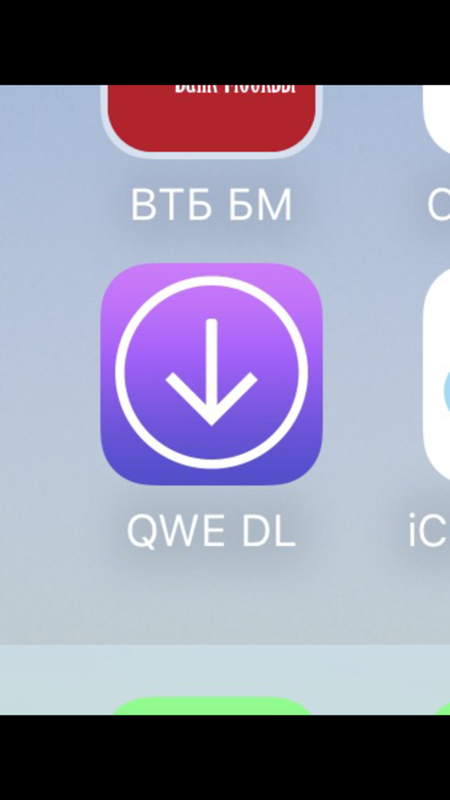
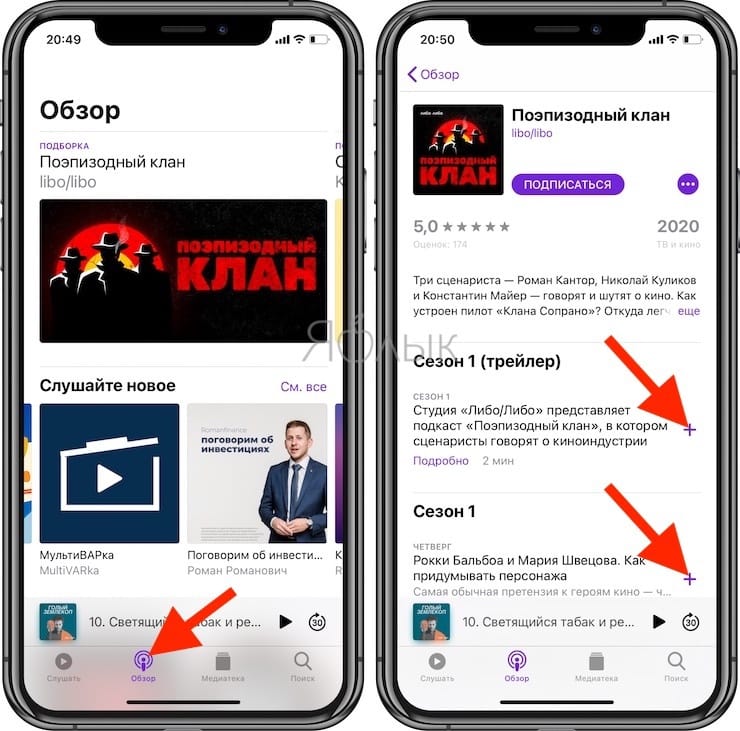 Для поиска новых композиций воспользуйтесь вкладкой «Search»;
Для поиска новых композиций воспользуйтесь вкладкой «Search»;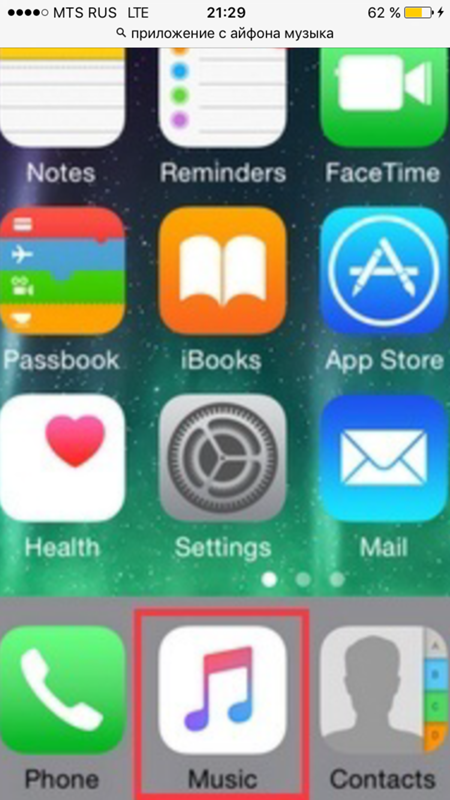

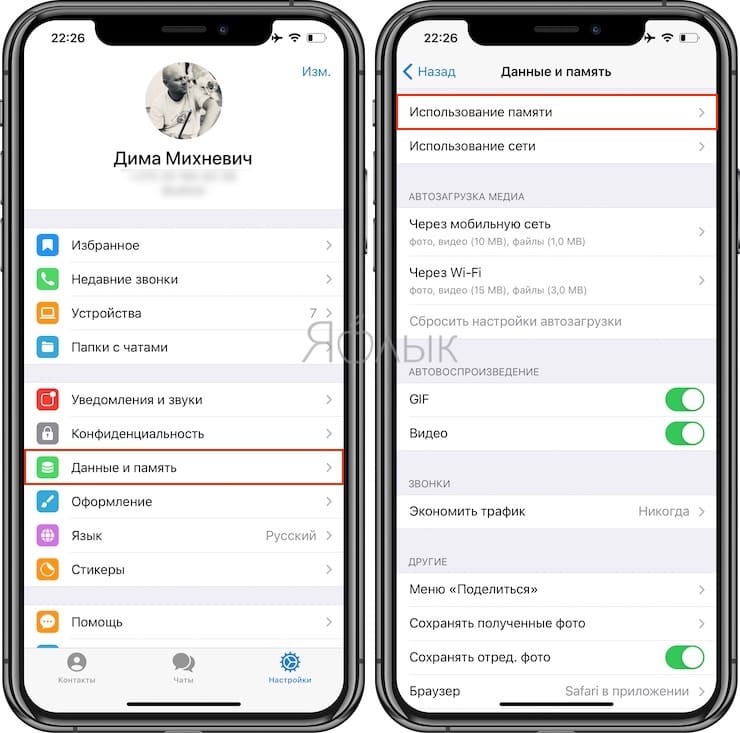 Далее вы сможете переслать их в свой приватный канал с плейлистом или же скачать на смартфон.
Далее вы сможете переслать их в свой приватный канал с плейлистом или же скачать на смартфон.